Есть несколько способов подключить смартфон к телевизору. Одним из них является также мобильная связь MHL. Вам понадобится стандартный кабель HDMI, MHL адаптер и кабель для зарядки. Вы узнаете, как подключить телефон к телевизору с помощью MHL адаптер для смартфонов и какие устройства поддерживают эту технологию.
MHL Mobile Connection или Mobile High-Definition Link — это термин для аудио и видео интерфейса, который позволяет вашему смартфону работать с телевизором или монитором и отправлять музыку и видео прямо на большой экран с помощью традиционных кабелей. Однако сигнал всегда принадлежит интерфейсу MHL.
MHL адаптер работает с одним или двумя кабелями
Есть два способа подключить телефон к телевизору с помощью MHL. Если у вас есть стандартный коммутатор HDMI, имеющий с обеих сторон один и тот же разъем, вам необходимо приобрести MHL адаптер, к которому будет подключен переходник HDMI.
Однако адаптер должен иметь на другом конце подходящий разъем, предназначенный для смартфона. У некоторых адаптеров MHL на другом конце кабеля питания есть разъем USB.


Кабель MHL не требуется, если у вас есть адаптер HDMI, который поддерживает MHL и заканчивается подходящим разъемом для вашего смартфона. В этом случае вам понадобится всего один кабель для подключения телефона напрямую к телевизору.
В обоих случаях изображение и звук, передаваемые смартфоном на телевизор, никак не сжимаются, поэтому телевизор воспроизводит их в формате Full HD.
Телефон остается заряженным, а контент защищен
Соединение MHL также имеет свои преимущества. Во-первых, изображение на телевизоре автоматически поворачивается при повороте смартфона. Таким образом, пользователь избавляется от лишних забот и ему не нужно перематывать фотографии, которые отображаются на экране телевизора вертикально.
Кроме того, благодаря механизму HDCP весь контент, передаваемый через телефон, защищен от несанкционированного копирования.
Пользователю даже не нужно беспокоиться о зарядке мобильного телефона. При подключении устройство заряжается и не расходуется заряд аккумулятора. С MHL вы можете воспроизводить видео, музыку, фильмы или просматривать фотографии на телевизоре или мониторе столько, сколько захотите.
Телефоны с поддержкой MHL
Для телевизоров и мониторов требуется только доступ через HDMI, который доступен для большинства новых и старых устройств. Однако с мобильными телефонами все немного сложнее. Технология MHL постепенно устаревает, и большинство производителей теперь предпочитают беспроводной доступ через Bluetooth или Wi-Fi.
В случае устройства Android можно проверить, поддерживает ли устройство MHL через порт зарядки. Если ваш смартфон поддерживает разъемы USB 3.1 первого поколения или выше, то устройство также поддерживает MHL. Однако, если вы все еще не уверены, вы можете скачать бесплатное приложение MHL Checker, которое все выяснит за вас.
[appbox googleplay com.phongphan.mhl.checker&hl=ru&gl=US]
Существует большое количество телефонов с поддержкой MHL, включая большинство флагманов Samsung, таких, как Samsung Galaxy S21. Это также относится ко всем игровым моделям ASUS ROG Phone, включая новейший ASUS Rog Phone 5, флагман OnePlus, а также большинство телефонов Apple.
Полный список телефонов, соответствующих стандарту, можно найти на странице ЗДЕСЬ. MHL постепенно обновляет список.
Купить MHL адаптер
Купить MHL адаптер мы вам посоветуем подешевле на торговой площадке Алиэкспресс. Цены на данные адаптеры там ниже чем в специализированных магазинах, плюс скидки купоны и т.д. Так же вы можете сравнить цены в магазинах ниже!
- Цена Micro USB на Али
- Цена Type-C на Али
Переходник с USB на HDMI – это самостоятельное устройство, конвертирующее цифровые файлы в видео и передающее изображение на ТВ-экран либо монитор ПК. По сути, это устройство можно назвать уже не аксессуаром, а гаджетом – ведь оно выполняет отдельную работу, а не только выступает в роли коммутационного приспособления.
ВАЖНО! Сейчас разговор идёт лишь о передаче видеопотока именно с компьютера с портом USB (или смартфона с mini/micro USB) на телевизор или монитор, оснащённый портом HDMI, но никак не наоборот, потому как в ТВ загрузить необходимые драйверы нет возможности. 

Разновидности кабелей, присутствующие на российском рынке
Помимо стандартных штекеров подобного гаджета, на прилавках магазинов электроники можно найти их «младших братьев» – переходник mini USB/HDMI и мини HDMI/USB. Подобные адаптеры USB/HDMI применяются для коммутации с телевизором либо монитором современных смартфонов, планшетных компьютеров, навигаторов.
ПОЛЕЗНАЯ ИНФОРМАЦИЯ! Большинство автомобильных регистраторов «в возрасте» оборудуются мини-форматами, современные гаджеты для зарядки и передачи информации используют Micro USB/ HDMI. 
Разновидности кабелей, присутствующие на российском рынке
Помимо стандартных штекеров подобного гаджета, на прилавках магазинов электроники можно найти их «младших братьев» – переходник mini USB/HDMI и мини HDMI/USB. Подобные адаптеры USB/HDMI применяются для коммутации с телевизором либо монитором современных смартфонов, планшетных компьютеров, навигаторов.
ПОЛЕЗНАЯ ИНФОРМАЦИЯ! Большинство автомобильных регистраторов «в возрасте» оборудуются мини-форматами, современные гаджеты для зарядки и передачи информации используют Micro USB/ HDMI. 

Переходник mini USB/HDMI: постепенно выходящий из «оборота» аксессуар
Мини USB/HDMI конвертер сегодня мало где используется, хотя именно он был первым подобным устройством. Сегодня повсеместно «мини» заменены на «микро», скорость передачи которых значительно выше.
По сути по характеристикам они неотличимы от обычных USB-портов. Для возможности работы переходника micro USB/HDMI потребуются специальные драйверы, которые загружаются в смартфон, компьютер или ноутбук. Часто драйверы идут в комплекте с переходником, однако даже при их отсутствии Вы сможете отыскать нужные в сети интернет. Для этого нужно лишь вписать в поисковую строку ID устройства.
ПОЛЕЗНО ЗНАТЬ! Подобная коммутация даёт возможность передачи лишь изображения. Если потребуется звук, придётся повозиться с дополнительными подключениями. При этом следует понимать, что такое подключение возможно лишь при условии наличия на мониторе гнезда HDMI.
А как быть, если необходимо скоммутировать планшет и телевизор при условии, что ТВ не оборудован подобным портом, а имеется только USB-гнездо? Будем разбираться. 
Переходник mini USB/HDMI: постепенно выходящий из «оборота» аксессуар
Мини USB/HDMI конвертер сегодня мало где используется, хотя именно он был первым подобным устройством. Сегодня повсеместно «мини» заменены на «микро», скорость передачи которых значительно выше.
По сути по характеристикам они неотличимы от обычных USB-портов. Для возможности работы переходника micro USB/HDMI потребуются специальные драйверы, которые загружаются в смартфон, компьютер или ноутбук. Часто драйверы идут в комплекте с переходником, однако даже при их отсутствии Вы сможете отыскать нужные в сети интернет. Для этого нужно лишь вписать в поисковую строку ID устройства.
ПОЛЕЗНО ЗНАТЬ! Подобная коммутация даёт возможность передачи лишь изображения. Если потребуется звук, придётся повозиться с дополнительными подключениями. При этом следует понимать, что такое подключение возможно лишь при условии наличия на мониторе гнезда HDMI.
А как быть, если необходимо скоммутировать планшет и телевизор при условии, что ТВ не оборудован подобным портом, а имеется только USB-гнездо? Будем разбираться. 

Переходники micro и mini HDMI на USB: в чём разница устройств
Такие устройства необходимы при подключении планшета, современного цифрового фотоаппарата к телевизору, на котором имеется только USB-разъём. Изначально появились мини HDMI. Это было продиктовано тем, что обычный порт уже не помещался на корпусе гаджетов, становившихся всё меньше и меньше. Эта же причина заставила производителей создать и более миниатюрный штекер – микро HDMI.
Сейчас изготавливаются различные по размерам (обычные, mini, micro) HDMI/USB адаптеры. Многие несведущие в микроэлектронике люди утверждают, что micro HDMI передаёт информацию медленнее, чем его «старший брат». Дескать, площадь соприкосновения контактов намного меньше, значит микро не в силах тягаться с обычным HDMI-разъёмом. Однако это серьёзное заблуждение.
Скорость передачи изображения нисколько не отличается – у всех трёх видов она одинакова. Не стоит думать, что столько сложностей выполняется ради просмотра сохранённых файлов. Нет, это дело для флешки. Переходник HDMI/USB для телевизора способен передавать то, что в данное время происходит на экране. Можно включить на гаджете фильм в режиме OnLine и смотреть его на большом экране. 
Подключение карманных гаджетов через кабель USB/HDMI для телевизора
Огромное заблуждение думать, что для подобного подключения нужен лишь кабель и драйверы в смартфоне. Дешёвые модели смарт-телефонов не имеют специального расширения, а многие телевизоры, оборудованы простым гнездом HDMI, в то время как для сопряжения необходимо специальное расширение – MHL, которое должно присутствовать на обоих устройствах.
Наличие расширения у смартфона можно уточнить из технической документации. С телевизором проще – отметка о наличии MHL маркируется непосредственно возле порта. В случае отсутствия такой отметки, придётся приобрести дополнительное оборудование – специальный переходник, который требует дополнительного подключения электропитания. 
Как настроить адаптер USB/HDMI для компьютера
Проблем эта процедура не представляет. Если в устройстве достаточно памяти для драйверов, то производитель самостоятельно их прописывает в адаптере. В результате всё, что требуется сделать – это подключить устройство к персональному компьютеру. Адаптер будет отражаться как внешний накопитель, в котором содержится установочный файл. Открываем его и просто следуем подсказкам мастера установки.
Если же драйверов в устройстве нет, идём другим путём. Открываем любой поисковик, забиваем в него IP адаптера, скачиваем драйвера и выполняем их установку аналогично предыдущему варианту. По окончании установки система может запросить перезагрузку компьютера, после которой устройство уже будет функционировать в штатном режиме.
Переходник USB/HDMI: важные особенности устройства для коммутации
Выбирая подобное оборудование, следует учитывать множество факторов, которые могут повлиять не только на качество передачи данных, но и вообще на работоспособность в целом. Рассмотрим их подробнее.
- Необходимо, чтобы адаптер имел поддержку «FullHD» для передачи файлов в высоком качестве. Многие производители предлагают вместо «Full HD» «HDReady». Интересно, что на стоимости это никак не скажется, а вот на качестве картинки – довольно чувствительно. И, естественно, в худшую сторону.
- Проблемы со звуком. Будьте готовы к ним заранее. Здесь всё зависит от марки и модели, поэтому общих рекомендаций дать нельзя. Перед приобретением покопайтесь в интернете, посетите тематические форумы. Они помогут разобраться с возможными неприятностями.
- Несовместимость программного обеспечения компьютера с устройством коммутации. Такое бывает довольно часто. Это причина для изучения характеристик до приобретения адаптера, а не после.
- Огромную роль играет версия порта USB на персональном компьютере. Ведь даже не слишком продвинутому пользователю ясно, что версия 1.0 будет работать в разы медленнее, чем 3.0.
- Ещё один вопрос, который следует решить: будет ли несколько перефирийных устройств подключаться к двум компьютерам одновременно. Если ответ положителен, то потребуется специальное дополнительное оборудование – USB/HDMI KVM переключатель.
Варианты моделей адаптеров с различными разъёмами для подключения к HDMI-порту
Какой переходник HDMI на USB лучше приобрести
Какой лучше купить переходник HDMI на USB: micro, mini или обычный? Выбор будет зависеть от года выпуска Вашего монитора. Да, не удивляйтесь! Сейчас поймёте почему. Более старые мониторы не имеют такого оснащения, как USB или HDMI-порт. Здесь нужен совершенно иной адаптер, называемый переходником HDMI/VGA. 
Купить переходник (простой, мини или микро) HDMI на USB можно в любом интернет магазине, однако многие стараются приобретать подобный товар после личного осмотра и проверки в больших сетях, пользующихся доверием покупателей. Переходники HDMI/VGA
Переходник USB TYPE-C на HDMI: что это такое
Начнём с того, что TYPE-C – это разъём стандарта USB 3.1. Разница с 3.0, если производитель не лукавит, в более высокой скорости передачи данных (в 2 раза в сравнении с 3.0), возможности передачи 100 Вт питания. Но суть не в этом. По идее, в кабеле TYPE-C можно выполнить и разводку под USB 3.0. Подобное уже случалось с небезызвестной компанией «Нокиа». Её планшет «Nokia N1» оборудован USB TYPE-С, хотя если проверять, то становится ясно, что там обычный USB 2.0 (даже не 3.0!) со всеми вытекающими. 
Переходник usb type-c на hdmi
Устройства, поддерживающие TYPE-C: кто из производителей ближе к прогрессу
Одним из первых устройств, поддерживающих данную технологию, стал «MacBook» с двенадцатидюймовым экраном (не будем вспоминать «Nokia N1», у которой от Type-C только разъём с начинкой 2.0). Далее это направление стали подхватывать и другие производители. Например, «Chromebook Pixel» 2-го поколения оборудован сразу двумя подобными портами. «LaCie 10» — первый внешний жесткий диск, поддерживающий с Type-C, а бренд «SanDisk» представил первый флеш-накопитель, поддерживающий эту технологию. Однако несмотря на единичные (пока) модели, технология постепенно развивается. Возможно, что в недалёком будущем мы вовсе откажемся от версий USB 2.0, 3.0.
Но это зависит от производителей и темпов оснащения своего оборудования подобными новшествами. Стоимость тоже играет немаловажную роль. Ведь если цена будет слишком высока, мало кто решится на переход к подобной технологии, пусть и сверхвысокоскоростной. 
Достоинства и недостатки технологии Type-C
Попробуем разобраться, какими положительными качествами обладает TYPE-C. Основными из них являются:
- безопасное подключение. Можно не бояться, что штекер будет расположен наоборот и гнездо повредится. Здесь он имеет симметричную форму, что позволяет его подключение в обоих положениях;
- универсальность – он совместим со всеми версиями USB;
- компактность – главная фишка после скорости. Порт не займёт много места на корпусе гаджета.
А что же с недостатками. Если рассуждать с технической точки зрения, TYPE-C идеален, прицепиться не к чему. Причиной того, что технология до сих пор не получила широкого распространения, кроется в микро USB портах и штекерах, разместившихся на 90% смартфонов и планшетов (исключение составляет лишь одна из «фруктовых» корпораций). Мало кто сегодня готов приобретать дополнительные переходники, при том, что изменение скорости при подключении носителя на USB 3.0 заметно всё равно не будет. 
USB type-c кабель
Подведём итог
Прогресс не стоит на месте, а значит со временем и описанные сегодня технологии будут развиваться, входя в нашу повседневную жизнь. Что касается разнообразных адаптеров, то здесь выбор за Вами, наш Уважаемый читатель. Всё зависит от установленного расширения и размеров портов на устройствах, требующих сопряжения.
Надеемся, что изложенная сегодня информация была полезна нашему Уважаемому читателю. Мы постарались изложить её общедоступным языком, но от сложных терминов тоже никуда не деться. Это значит, что кто-то мог не всё понять из текста. Если такое произошло, или же возникли какие-либо вопросы, изложите суть проблемы в обсуждениях ниже. Команда нашей редакции с удовольствием разъяснит непонятные моменты, ответит на вопросы как как можно более полно и в максимально сжатые сроки.
Вы когда-либо пользовались переходниками, описанными в сегодняшней статье? Напишите об этом, подобная информация может быть полезна другим читателям. Спрашивайте, общайтесь, делитесь опытом. А напоследок мы предлагаем Вам посмотреть один короткий, но очень увлекательный и информативный видео ролик по сегодняшней теме.
Содержание
- 1 Когда нужно подключить телефон к телевизору через HDMI
- 2 Можно ли соединить со старой техникой и как это сделать?
- 3 Адаптеры Slimport для преобразования сигнала в HDMI
- 4 Подключение iPhone через адаптер HDMI
- 5 Подключение через приставку
- 5.1 ТВ-приставка на Android
- 5.2 Google Chromecast
- 5.3 AppleTV
- 6 Какой телефон можно подключить к телевизору
- 7 Беспроводное подключение
- 7.1 Wi-Fi Direct
- 7.2 DLNA
- 7.3 Miracast
- 7.4 Chromecast
- 7.5 AirPlay
- 8 Через USB кабель
- 9 К какому телевизору можно подключить
- 10 Проводное подключение
- 10.1 HDMI
- 11 Инструкция по подключению
- 11.1 Что понадобится
- 11.2 Что делать
- 12 Если не получилось
- 13 Другие способы подключения смартфона к телевизору
- 13.1 USB-шнур
- 13.2 Через Wi-Fi.
- 14 Преобразователь MHL для передачи данных со смартфона на телевизор
- 15 Подключение телефона к ТВ с помощью микро (мини) HDMI
- 16 Что делать, если не получилось
- 17 Подключаем через Wi-Fi
- 18 Используем Wi-Fi Direct
- 19 Через RCA (тюльпан)
- 20 Особенности подключения USB через полноразмерный разъем HDMI
Когда нужно подключить телефон к телевизору через HDMI
В какой-то момент человеку, владеющему мобильным гаджетом, необходимо подключить его к ТВ-приемнику. Кроме того, это не обязательно происходит, когда пользователь хочет посмотреть фильм на большом экране. Кроме того, телевизор подходит для просмотра фотографий, игр и презентаций. Одним словом, после сопряжения ТВ-ресивер превращается в полноценный компьютер, которым можно управлять, нажимая на дисплей смартфона.
И когда человек решил, что ему действительно нужно подключить телефон к телевизору, он начнет думать, как это сделать. Если вы используете обычный USB-кабель, вы можете воспроизводить только один файл на большом экране.
При подключении через USB некоторые телевизоры не поддерживают некоторые кодеки, которые хорошо работают на телефоне. В результате файл не может быть воспроизведен.
Гораздо более удобный способ подключения — беспроводной через Wi-Fi. На бумаге вариант звучит безупречно, но на практике не все телевизоры имеют функцию Smart TV, необходимую для сопряжения двух устройств по Wi-Fi.
Использование интерфейсов в формате HDMI — это промежуточное соединение между USB и Wi-Fi. Из беспроводной сети этот метод сопряжения предполагает возможность просмотра всего, что происходит на экране смартфона, на телевизоре, включая изменение настроек и просмотр фотографий. А с USB HDMI связано использование кабелей.
Но у такого способа подключения есть как достоинства, так и недостатки
Плюсы и минусы Разъем HDMI имеется практически на всех телевизорах Возможность транслировать экран смартфона прямо на ТВ-приемник Использование кабелей Необходимость приобретения дополнительных кабелей
Следовательно, соединение HDMI можно рекомендовать людям, для которых актуальны следующие ситуации:
- вам нужно видеть информацию на большом экране.
- Нет доступных вариантов Wi-Fi.
- Сигнал беспроводного Интернета не достигает телевизора.
Конечно, HDMI не для всех. Чтобы окончательно понять, стоит ли выбирать такой способ сопряжения устройств, предлагаем вам ознакомиться со всевозможными нюансами подключения, о которых мы поговорим позже.
Можно ли соединить со старой техникой и как это сделать?
В старых телевизорах нет современных разъемов. Но у большинства из них есть два разъема (иногда три), которые отвечают за обработку входящего аудио- и видеосигнала. Это так называемые «тюльпаны». Два провода с черной и желтой вилкой, иногда красной. Но подключить тюльпаны напрямую к смартфону невозможно.
Исправить эту ситуацию поможет специальный аппарат — преобразователь. Это устройство, преобразующее цифровой сигнал в аналоговый. Для его работы вам понадобится кабель типа USB / USB, если вы подключаете устройство Android, или кабель Lighting / USB для устройств Apple.
После подключения нужно перевести телевизор в режим AV. Для этого найдите кнопку TV / AV на пульте дистанционного управления или на передней панели телевизора и нажмите ее один раз.
Адаптеры Slimport для преобразования сигнала в HDMI
Что касается переходников Slimport, то такой переходник выглядит как переходник MHL. Он подключается к разъему micro-USB на телефоне. И это позволяет выводить изображение через выход HDMI телевизора. Существует множество вариантов адаптеров Slimport. Например, адаптер LG G Flex 2 позволяет подключаться к телевизору, даже если последний не имеет порта HDMI. Также существуют переходники, не нуждающиеся в автономном питании.
Один из переходников «Slimport»
Адаптеры MHL и Slimport можно найти в ценовом диапазоне от 1000 до 1500 рублей. Проблема обоих этих стандартов заключается в их поддержке, которая сильно различается от поставщика к поставщику. Обязательно изучите, какие варианты проводной связи доступны для вашего конкретного устройства, прежде чем покупать аналогичный адаптер.
Подключение iPhone через адаптер HDMI
хорошо известно, что телефоны Apple всегда отличались подходом к реализации связи между телефоном и другими устройствами по кабелю. Дело в том, что у iPhone есть собственный разъем для подсветки. Он не будет работать с кабелем или адаптером MHL. Но выход есть.
Вы можете подключить iPhone к телевизору или другому устройству с портом HDMI с помощью 8-контактного адаптера Lightning от Apple MFI к HDMI. Следует отметить, что в этом случае приобретается только сам адаптер. Кабель для подключения смартфона по HDMI приобретается отдельно.
Само подключение через переходник не отличается от подключения других устройств. На телевизоре нужно выбрать нужный порт HDMI и на экране появится изображение рабочего стола iPhone.
Подлинные аксессуары Apple часто очень дороги. Вы можете поискать похожие недорогие адаптеры на китайских сайтах и рынках.
Подключение через приставку
Отличный способ подключить смартфон к телевизору — через операционную систему Android TV. Это специализированная операционная система, массово предустановленная более чем в половине современных телевизоров.
ТВ-приставка на Android
Но если ваша модель старая, всегда можно купить сторонние ТВ боксы. Они намного красивее и функциональнее, чем Google Chromecast, поскольку вы фактически покупаете мини-компьютер для Android.
Вы можете полноценно работать на устройстве, скачивать горы приложений из Play Market, смотреть телешоу, фильмы, подключать флешки, жесткие диски и много другой периферии. Пример такого оборудования и цены здесь
Google Chromecast
А если у телевизора вообще не было поддержки Wi-Fi, не говоря уже о технологиях miracast и chromecast, давайте выясним.
вы можете подружиться с ограниченным бюджетом со старым телевизором с интернетом и всеми современными «вкусностями», используя беспроводной адаптер с разъемом HDMI на конце. Например, официальный Google Chromecast за 30-40 долларов или даже какой-нибудь дешевый китайский enicast менее чем за 10 долларов. Вам просто нужно подключить устройство к разъему HDMI, и все! Теперь даже в самых простых телевизорах есть модуль Wi-Fi, а также поддержка технологии chromecast miracast.
Единственный недостаток — нельзя передавать видео HD и 4K, для этого придется покупать Chromecast Ultra, который намного дороже.
AppleTV
Декодер AppleTV подключается к телевизору через HDMI. Уже сейчас гаджеты на iOS «подхватывают» это и дублируют экран телевизора. Для этого вам понадобятся:
- Подключите оба устройства к одной сети Wi-Fi;
- Зайдите в «Центр управления» и выберите «Повторить экран»;
- Выберите Apple TV из списка.
Какой телефон можно подключить к телевизору
Первое, что приходит в голову, когда пользователь задумывается о критериях подключения смартфона к телевизору через HDMI, — это наличие соответствующего разъема. Однако лишь несколько мобильных гаджетов имеют порт HDMI, что очень важно для сопряжения.
Не стоит расстраиваться, что в вашем телефоне нет этого разъема. В большинстве случаев при таком подключении используются специальные переходники или кабели разных форматов. Особенности их работы будут подробно описаны в инструкции по подключению.
Любой смартфон можно подключить к телевизору по HDMI, если обзавестись дополнительными интерфейсами.
Беспроводное подключение
Беспроводное сопряжение устройств используется в тех случаях, когда смартфон не может быть подключен к телевизору через HDMI. В этом случае для передачи контента используются Wi-Fi или другие специальные модули. Этот способ подходит для устройств со встроенным адаптером Wi-Fi. При этом смартфон на базе Android должен быть оснащен операционной системой не ниже 4-го поколения. Но айфоны старше серии 4S не могут быть подключены.
Wi-Fi Direct

Переходники micro и mini HDMI на USB: в чём разница устройств
Такие устройства необходимы при подключении планшета, современного цифрового фотоаппарата к телевизору, на котором имеется только USB-разъём. Изначально появились мини HDMI. Это было продиктовано тем, что обычный порт уже не помещался на корпусе гаджетов, становившихся всё меньше и меньше. Эта же причина заставила производителей создать и более миниатюрный штекер – микро HDMI.
Сейчас изготавливаются различные по размерам (обычные, mini, micro) HDMI/USB адаптеры. Многие несведущие в микроэлектронике люди утверждают, что micro HDMI передаёт информацию медленнее, чем его «старший брат». Дескать, площадь соприкосновения контактов намного меньше, значит микро не в силах тягаться с обычным HDMI-разъёмом. Однако это серьёзное заблуждение.
Скорость передачи изображения нисколько не отличается – у всех трёх видов она одинакова. Не стоит думать, что столько сложностей выполняется ради просмотра сохранённых файлов. Нет, это дело для флешки. Переходник HDMI/USB для телевизора способен передавать то, что в данное время происходит на экране. Можно включить на гаджете фильм в режиме OnLine и смотреть его на большом экране. 
Подключение карманных гаджетов через кабель USB/HDMI для телевизора
Огромное заблуждение думать, что для подобного подключения нужен лишь кабель и драйверы в смартфоне. Дешёвые модели смарт-телефонов не имеют специального расширения, а многие телевизоры, оборудованы простым гнездом HDMI, в то время как для сопряжения необходимо специальное расширение – MHL, которое должно присутствовать на обоих устройствах.
Наличие расширения у смартфона можно уточнить из технической документации. С телевизором проще – отметка о наличии MHL маркируется непосредственно возле порта. В случае отсутствия такой отметки, придётся приобрести дополнительное оборудование – специальный переходник, который требует дополнительного подключения электропитания. 
Как настроить адаптер USB/HDMI для компьютера
Проблем эта процедура не представляет. Если в устройстве достаточно памяти для драйверов, то производитель самостоятельно их прописывает в адаптере. В результате всё, что требуется сделать – это подключить устройство к персональному компьютеру. Адаптер будет отражаться как внешний накопитель, в котором содержится установочный файл. Открываем его и просто следуем подсказкам мастера установки.
Если же драйверов в устройстве нет, идём другим путём. Открываем любой поисковик, забиваем в него IP адаптера, скачиваем драйвера и выполняем их установку аналогично предыдущему варианту. По окончании установки система может запросить перезагрузку компьютера, после которой устройство уже будет функционировать в штатном режиме.
Переходник USB/HDMI: важные особенности устройства для коммутации
Выбирая подобное оборудование, следует учитывать множество факторов, которые могут повлиять не только на качество передачи данных, но и вообще на работоспособность в целом. Рассмотрим их подробнее.
- Необходимо, чтобы адаптер имел поддержку «FullHD» для передачи файлов в высоком качестве. Многие производители предлагают вместо «Full HD» «HDReady». Интересно, что на стоимости это никак не скажется, а вот на качестве картинки – довольно чувствительно. И, естественно, в худшую сторону.
- Проблемы со звуком. Будьте готовы к ним заранее. Здесь всё зависит от марки и модели, поэтому общих рекомендаций дать нельзя. Перед приобретением покопайтесь в интернете, посетите тематические форумы. Они помогут разобраться с возможными неприятностями.
- Несовместимость программного обеспечения компьютера с устройством коммутации. Такое бывает довольно часто. Это причина для изучения характеристик до приобретения адаптера, а не после.
- Огромную роль играет версия порта USB на персональном компьютере. Ведь даже не слишком продвинутому пользователю ясно, что версия 1.0 будет работать в разы медленнее, чем 3.0.
- Ещё один вопрос, который следует решить: будет ли несколько перефирийных устройств подключаться к двум компьютерам одновременно. Если ответ положителен, то потребуется специальное дополнительное оборудование – USB/HDMI KVM переключатель.
Варианты моделей адаптеров с различными разъёмами для подключения к HDMI-порту
Какой переходник HDMI на USB лучше приобрести
Какой лучше купить переходник HDMI на USB: micro, mini или обычный? Выбор будет зависеть от года выпуска Вашего монитора. Да, не удивляйтесь! Сейчас поймёте почему. Более старые мониторы не имеют такого оснащения, как USB или HDMI-порт. Здесь нужен совершенно иной адаптер, называемый переходником HDMI/VGA. 
Купить переходник (простой, мини или микро) HDMI на USB можно в любом интернет магазине, однако многие стараются приобретать подобный товар после личного осмотра и проверки в больших сетях, пользующихся доверием покупателей. Переходники HDMI/VGA
Переходник USB TYPE-C на HDMI: что это такое
Начнём с того, что TYPE-C – это разъём стандарта USB 3.1. Разница с 3.0, если производитель не лукавит, в более высокой скорости передачи данных (в 2 раза в сравнении с 3.0), возможности передачи 100 Вт питания. Но суть не в этом. По идее, в кабеле TYPE-C можно выполнить и разводку под USB 3.0. Подобное уже случалось с небезызвестной компанией «Нокиа». Её планшет «Nokia N1» оборудован USB TYPE-С, хотя если проверять, то становится ясно, что там обычный USB 2.0 (даже не 3.0!) со всеми вытекающими. 
Переходник usb type-c на hdmi
Устройства, поддерживающие TYPE-C: кто из производителей ближе к прогрессу
Одним из первых устройств, поддерживающих данную технологию, стал «MacBook» с двенадцатидюймовым экраном (не будем вспоминать «Nokia N1», у которой от Type-C только разъём с начинкой 2.0). Далее это направление стали подхватывать и другие производители. Например, «Chromebook Pixel» 2-го поколения оборудован сразу двумя подобными портами. «LaCie 10» — первый внешний жесткий диск, поддерживающий с Type-C, а бренд «SanDisk» представил первый флеш-накопитель, поддерживающий эту технологию. Однако несмотря на единичные (пока) модели, технология постепенно развивается. Возможно, что в недалёком будущем мы вовсе откажемся от версий USB 2.0, 3.0.
Но это зависит от производителей и темпов оснащения своего оборудования подобными новшествами. Стоимость тоже играет немаловажную роль. Ведь если цена будет слишком высока, мало кто решится на переход к подобной технологии, пусть и сверхвысокоскоростной. 
Достоинства и недостатки технологии Type-C
Попробуем разобраться, какими положительными качествами обладает TYPE-C. Основными из них являются:
- безопасное подключение. Можно не бояться, что штекер будет расположен наоборот и гнездо повредится. Здесь он имеет симметричную форму, что позволяет его подключение в обоих положениях;
- универсальность – он совместим со всеми версиями USB;
- компактность – главная фишка после скорости. Порт не займёт много места на корпусе гаджета.
А что же с недостатками. Если рассуждать с технической точки зрения, TYPE-C идеален, прицепиться не к чему. Причиной того, что технология до сих пор не получила широкого распространения, кроется в микро USB портах и штекерах, разместившихся на 90% смартфонов и планшетов (исключение составляет лишь одна из «фруктовых» корпораций). Мало кто сегодня готов приобретать дополнительные переходники, при том, что изменение скорости при подключении носителя на USB 3.0 заметно всё равно не будет. 
USB type-c кабель
Подведём итог
Прогресс не стоит на месте, а значит со временем и описанные сегодня технологии будут развиваться, входя в нашу повседневную жизнь. Что касается разнообразных адаптеров, то здесь выбор за Вами, наш Уважаемый читатель. Всё зависит от установленного расширения и размеров портов на устройствах, требующих сопряжения.
Надеемся, что изложенная сегодня информация была полезна нашему Уважаемому читателю. Мы постарались изложить её общедоступным языком, но от сложных терминов тоже никуда не деться. Это значит, что кто-то мог не всё понять из текста. Если такое произошло, или же возникли какие-либо вопросы, изложите суть проблемы в обсуждениях ниже. Команда нашей редакции с удовольствием разъяснит непонятные моменты, ответит на вопросы как как можно более полно и в максимально сжатые сроки.
Вы когда-либо пользовались переходниками, описанными в сегодняшней статье? Напишите об этом, подобная информация может быть полезна другим читателям. Спрашивайте, общайтесь, делитесь опытом. А напоследок мы предлагаем Вам посмотреть один короткий, но очень увлекательный и информативный видео ролик по сегодняшней теме.
Содержание
- 1 Когда нужно подключить телефон к телевизору через HDMI
- 2 Можно ли соединить со старой техникой и как это сделать?
- 3 Адаптеры Slimport для преобразования сигнала в HDMI
- 4 Подключение iPhone через адаптер HDMI
- 5 Подключение через приставку
- 5.1 ТВ-приставка на Android
- 5.2 Google Chromecast
- 5.3 AppleTV
- 6 Какой телефон можно подключить к телевизору
- 7 Беспроводное подключение
- 7.1 Wi-Fi Direct
- 7.2 DLNA
- 7.3 Miracast
- 7.4 Chromecast
- 7.5 AirPlay
- 8 Через USB кабель
- 9 К какому телевизору можно подключить
- 10 Проводное подключение
- 10.1 HDMI
- 11 Инструкция по подключению
- 11.1 Что понадобится
- 11.2 Что делать
- 12 Если не получилось
- 13 Другие способы подключения смартфона к телевизору
- 13.1 USB-шнур
- 13.2 Через Wi-Fi.
- 14 Преобразователь MHL для передачи данных со смартфона на телевизор
- 15 Подключение телефона к ТВ с помощью микро (мини) HDMI
- 16 Что делать, если не получилось
- 17 Подключаем через Wi-Fi
- 18 Используем Wi-Fi Direct
- 19 Через RCA (тюльпан)
- 20 Особенности подключения USB через полноразмерный разъем HDMI
Когда нужно подключить телефон к телевизору через HDMI
В какой-то момент человеку, владеющему мобильным гаджетом, необходимо подключить его к ТВ-приемнику. Кроме того, это не обязательно происходит, когда пользователь хочет посмотреть фильм на большом экране. Кроме того, телевизор подходит для просмотра фотографий, игр и презентаций. Одним словом, после сопряжения ТВ-ресивер превращается в полноценный компьютер, которым можно управлять, нажимая на дисплей смартфона.
И когда человек решил, что ему действительно нужно подключить телефон к телевизору, он начнет думать, как это сделать. Если вы используете обычный USB-кабель, вы можете воспроизводить только один файл на большом экране.
При подключении через USB некоторые телевизоры не поддерживают некоторые кодеки, которые хорошо работают на телефоне. В результате файл не может быть воспроизведен.
Гораздо более удобный способ подключения — беспроводной через Wi-Fi. На бумаге вариант звучит безупречно, но на практике не все телевизоры имеют функцию Smart TV, необходимую для сопряжения двух устройств по Wi-Fi.
Использование интерфейсов в формате HDMI — это промежуточное соединение между USB и Wi-Fi. Из беспроводной сети этот метод сопряжения предполагает возможность просмотра всего, что происходит на экране смартфона, на телевизоре, включая изменение настроек и просмотр фотографий. А с USB HDMI связано использование кабелей.
Но у такого способа подключения есть как достоинства, так и недостатки
Плюсы и минусы Разъем HDMI имеется практически на всех телевизорах Возможность транслировать экран смартфона прямо на ТВ-приемник Использование кабелей Необходимость приобретения дополнительных кабелей
Следовательно, соединение HDMI можно рекомендовать людям, для которых актуальны следующие ситуации:
- вам нужно видеть информацию на большом экране.
- Нет доступных вариантов Wi-Fi.
- Сигнал беспроводного Интернета не достигает телевизора.
Конечно, HDMI не для всех. Чтобы окончательно понять, стоит ли выбирать такой способ сопряжения устройств, предлагаем вам ознакомиться со всевозможными нюансами подключения, о которых мы поговорим позже.
Можно ли соединить со старой техникой и как это сделать?
В старых телевизорах нет современных разъемов. Но у большинства из них есть два разъема (иногда три), которые отвечают за обработку входящего аудио- и видеосигнала. Это так называемые «тюльпаны». Два провода с черной и желтой вилкой, иногда красной. Но подключить тюльпаны напрямую к смартфону невозможно.
Исправить эту ситуацию поможет специальный аппарат — преобразователь. Это устройство, преобразующее цифровой сигнал в аналоговый. Для его работы вам понадобится кабель типа USB / USB, если вы подключаете устройство Android, или кабель Lighting / USB для устройств Apple.
После подключения нужно перевести телевизор в режим AV. Для этого найдите кнопку TV / AV на пульте дистанционного управления или на передней панели телевизора и нажмите ее один раз.
Адаптеры Slimport для преобразования сигнала в HDMI
Что касается переходников Slimport, то такой переходник выглядит как переходник MHL. Он подключается к разъему micro-USB на телефоне. И это позволяет выводить изображение через выход HDMI телевизора. Существует множество вариантов адаптеров Slimport. Например, адаптер LG G Flex 2 позволяет подключаться к телевизору, даже если последний не имеет порта HDMI. Также существуют переходники, не нуждающиеся в автономном питании.
Один из переходников «Slimport»
Адаптеры MHL и Slimport можно найти в ценовом диапазоне от 1000 до 1500 рублей. Проблема обоих этих стандартов заключается в их поддержке, которая сильно различается от поставщика к поставщику. Обязательно изучите, какие варианты проводной связи доступны для вашего конкретного устройства, прежде чем покупать аналогичный адаптер.
Подключение iPhone через адаптер HDMI
хорошо известно, что телефоны Apple всегда отличались подходом к реализации связи между телефоном и другими устройствами по кабелю. Дело в том, что у iPhone есть собственный разъем для подсветки. Он не будет работать с кабелем или адаптером MHL. Но выход есть.
Вы можете подключить iPhone к телевизору или другому устройству с портом HDMI с помощью 8-контактного адаптера Lightning от Apple MFI к HDMI. Следует отметить, что в этом случае приобретается только сам адаптер. Кабель для подключения смартфона по HDMI приобретается отдельно.
Само подключение через переходник не отличается от подключения других устройств. На телевизоре нужно выбрать нужный порт HDMI и на экране появится изображение рабочего стола iPhone.
Подлинные аксессуары Apple часто очень дороги. Вы можете поискать похожие недорогие адаптеры на китайских сайтах и рынках.
Подключение через приставку
Отличный способ подключить смартфон к телевизору — через операционную систему Android TV. Это специализированная операционная система, массово предустановленная более чем в половине современных телевизоров.
ТВ-приставка на Android
Но если ваша модель старая, всегда можно купить сторонние ТВ боксы. Они намного красивее и функциональнее, чем Google Chromecast, поскольку вы фактически покупаете мини-компьютер для Android.
Вы можете полноценно работать на устройстве, скачивать горы приложений из Play Market, смотреть телешоу, фильмы, подключать флешки, жесткие диски и много другой периферии. Пример такого оборудования и цены здесь
Google Chromecast
А если у телевизора вообще не было поддержки Wi-Fi, не говоря уже о технологиях miracast и chromecast, давайте выясним.
вы можете подружиться с ограниченным бюджетом со старым телевизором с интернетом и всеми современными «вкусностями», используя беспроводной адаптер с разъемом HDMI на конце. Например, официальный Google Chromecast за 30-40 долларов или даже какой-нибудь дешевый китайский enicast менее чем за 10 долларов. Вам просто нужно подключить устройство к разъему HDMI, и все! Теперь даже в самых простых телевизорах есть модуль Wi-Fi, а также поддержка технологии chromecast miracast.
Единственный недостаток — нельзя передавать видео HD и 4K, для этого придется покупать Chromecast Ultra, который намного дороже.
AppleTV
Декодер AppleTV подключается к телевизору через HDMI. Уже сейчас гаджеты на iOS «подхватывают» это и дублируют экран телевизора. Для этого вам понадобятся:
- Подключите оба устройства к одной сети Wi-Fi;
- Зайдите в «Центр управления» и выберите «Повторить экран»;
- Выберите Apple TV из списка.
Какой телефон можно подключить к телевизору
Первое, что приходит в голову, когда пользователь задумывается о критериях подключения смартфона к телевизору через HDMI, — это наличие соответствующего разъема. Однако лишь несколько мобильных гаджетов имеют порт HDMI, что очень важно для сопряжения.
Не стоит расстраиваться, что в вашем телефоне нет этого разъема. В большинстве случаев при таком подключении используются специальные переходники или кабели разных форматов. Особенности их работы будут подробно описаны в инструкции по подключению.
Любой смартфон можно подключить к телевизору по HDMI, если обзавестись дополнительными интерфейсами.
Беспроводное подключение
Беспроводное сопряжение устройств используется в тех случаях, когда смартфон не может быть подключен к телевизору через HDMI. В этом случае для передачи контента используются Wi-Fi или другие специальные модули. Этот способ подходит для устройств со встроенным адаптером Wi-Fi. При этом смартфон на базе Android должен быть оснащен операционной системой не ниже 4-го поколения. Но айфоны старше серии 4S не могут быть подключены.
Wi-Fi Direct
Для синхронизации гаджетов необходимо настроить режим Wi-Fi Direct. В смартфонах функция находится в разделе «Беспроводные сети», подпункт «Wi-Fi». В этом случае в меню настроек подключения нужно активировать соответствующую функцию. И после этого устройство начнет поиск всех возможных подключений.
Теперь нужно организовать подключение на телевизоре. В настройках перейдите во вкладку «Сеть». И в появившемся окне найдите Wi-Fi Direct. Затем нужно нажать на строку с названием смартфона. И подтвердите запрос на синхронизацию. После установления соединения вы можете смотреть видео с любого сайта или хостинга. А также слушать музыку или работать в приложениях.
DLNA
Это еще один способ беспроводного сопряжения гаджетов, позволяющий устанавливать соединения без опции Wi-Fi Direct. Основные требования: смартфон и телевизор должны быть подключены к одной сети и поддерживать DLNA. Вам необходимо установить на свой телефон плеер, который может работать с этой технологией. Также в настройках программы устанавливается подключение к телевизору. Затем выбирается файл для передачи.
Miracast
Современные телевизоры с поддержкой Smart TV оснащены технологией Miracast, которая позволяет подключать сторонние гаджеты. Найти и активировать его можно в главном меню устройства. В настройках смартфона опция находится в разделе «Дисплей», подраздел «Беспроводной монитор». В этом случае запуск функции откроет доступ к экранам, подключенным к сети. В списке выберите желаемую модель телевизора.
Для более старых устройств можно использовать внешний модуль Mirakast, который подключается через порт HDMI. В этом случае передача осуществляется с помощью соответствующего метода отчетности.
Chromecast
Chromecast — это ТВ-приставка, позволяющая воспроизводить мультимедийный контент с любого устройства. Подключается к любому телевизору через кабель HDMI. А после подключения приставки монитор переводится в режим приема сигнала с порта. Они также установили подключение к Интернету. Затем на телефон загружается и настраивается приложение Google Home (доступно для iOS и Android). А чтобы транслировать в меню воспроизведения, щелкните значок приставки.
AirPlay
Опция синхронизирует iPhone и Apple TV. Гаджеты должны быть подключены к одной беспроводной сети или сопряжены через Bluetooth. Затем вам нужно дважды щелкнуть кнопку «Домой» на iPhone и выбрать «Регулировка громкости и яркости». В зависимости от модели смартфона нужно выбрать «AirPlay» или «Повтор экрана». Затем щелкните значок префикса и активируйте соединение с помощью переключателя «AirPlay Mirroring». В этом случае для синхронизации вашего устройства может потребоваться некоторое время.
Если в вашем телевизоре есть опция Smart TV, в сопряжении через приставку нет необходимости. Связь лучше всего организовать через встроенные функции устройства.
Через USB кабель
При подключении телефона к телевизору через USB смартфон будет использоваться как запоминающее устройство. Это означает, что изображение не дублируется на экране, как в случае с HDMI, но мультимедийный контент все равно можно воспроизводить.
Краткая пошаговая инструкция:
- Возьмите USB-кабель, прилагаемый к мобильному устройству, затем используйте его для подключения смартфона и телевизора. Такими разъемами оснащены абсолютно все современные модели телевизоров.
- Откройте на телевизоре меню «Источник сигнала», если русской версии нет, этот раздел будет называться «Источник». Среди всех предложенных вариантов нужно выбрать «USB». Аналогичного принципа нужно придерживаться при настройке телефона. Окно синхронизации откроется автоматически.
В результате на экране телевизора появится системный интерфейс смартфона, вы сможете перемещать папки, файлы, а также открывать и воспроизводить их. В целом этот интерфейс очень похож на обычный проводник на компьютере. Управление осуществляется обычным пультом дистанционного управления.
Некоторые модели телевизоров имеют функции, позволяющие автоматически управлять мультимедийным контентом на вашем устройстве. После этого система предложит воспроизвести доступные файлы. Следовательно, невозможно переключиться из одного корневого каталога в другой.
Основные преимущества:
- способ подключения подходит для всех устройств;
- нет необходимости покупать дополнительные кабели;
- мобильное устройство заряжается прямо от телевизора.
Также перечислим слабые стороны этого метода:
- можно воспроизводить только те файлы, которые поддерживает телевизор;
- вы не можете запускать видеоигры, мобильные приложения или просматривать изображения на большом экране;
- нет доступа в Интернет.
К какому телевизору можно подключить
При таком подключении ТВ-приемник требует даже меньше требований, чем телефон. Все модели устройств, выпущенные после 2008 года, имеют на борту HDMI. Это означает, что с большой долей вероятности ваш телевизор может быть сопряжен с мобильным гаджетом.
Даже если на задней панели разъема нет, переходники пригодятся всегда. Например, с «тюльпанов» на HDMI. Но в такой ситуации нужно понимать, что телевидение далеко не актуально. В связи с этим отображение с использованием переходников будет не совсем корректным, а несоответствие соотношения сторон — лишь небольшая проблема.
Проводное подключение
Проводное подключение смартфона к телевизору не так удобно, но это более чем компенсируется его универсальностью и совместимостью практически со всеми, даже со старыми телевизорами.
HDMI
Для этого метода вам потребуется приобрести специальный адаптер с выходом HDMI с одной стороны и MicroUSB, USB Type-C или Lightning с другой. В этом случае убедитесь, что у используемого вами смартфона есть именно тот разъем, а на телевизоре есть вход HDMI.
Подключите телевизор к смартфону через адаптер и выберите нужный порт HDMI в качестве источника входного сигнала телевизора. По сути, больше ничего не нужно — изображение с экрана смартфона автоматически появится на телевизоре.
Инструкция по подключению
Для просмотра экрана смартфона на телевизоре нужно внимательно соблюдать требования алгоритма. В процессе работы может потребоваться дополнительное оборудование, а значит, дополнительные затраты того стоят.
Что понадобится
Для начала выясним, какое оборудование необходимо для подключения телефона к ТВ-ресиверу по HDMI. В первую очередь необходимо выяснить, какие разъемы есть у устройств. Если у них обоих есть HDMI, вам просто нужно купить кабель в магазине. В противном случае, а чаще всего, вам необходимо приобрести дополнительные адаптеры.
В ситуации, когда в телевизоре нет HDMI на борту, вам нужно будет приобрести переходник-тюльпан для нужного интерфейса. Цена его колеблется в районе 200 рублей
Есть 2 варианта адаптеров, которые позволяют соединять два устройства через HDMI:
- MHL.
- SlimPort.
Это аналогичные гаджеты, которые продаются в любом магазине электроники. В зависимости от модели стоимость варьируется от 300 до 500 рублей.
И если вы не хотите беспокоиться о покупке всевозможных адаптеров, просто купите универсальный кабель с USB на одном конце и HDMI на другом.
При подключении с USB на HDMI телевизор сможет воспроизводить только определенный файл, а не все, что происходит на экране смартфона.
Что делать
Давайте рассмотрим простейший способ подключения, когда оба устройства имеют разъем HDMI. В этой ситуации нужно вставить концы кабеля в соответствующие разъемы, открыть настройки ТВ и выбрать необходимый тип сопряжения (HDMI).
После завершения сопряжения на телевизоре отобразится экран смартфона. Любое действие, выполненное с помощью сенсорного экрана, будет отображаться на ТВ-приемнике.
Если для подключения используется порт типа MHL, необходимо выполнить действия представленного алгоритма:
- Подключите адаптер к сети.
- Подключите MHL или SlimPort к телефону через USB.
- Подключите кабель HDMI от телевизора к свободному разъему.
- Откройте меню ТВ-приемника и выберите тип подключения.
На данном этапе проблем нет, поэтому подключить телефон к телевизору может практически любой пользователь.
Если не получилось
возможно, что при сопряжении двух устройств у некоторых людей могут возникнуть проблемы. Однако для подключения HDMI требуются дополнительные адаптеры и кабели.
Для начала нужно проверить целостность компонентов. Если все в порядке, убедитесь, что в меню телевизора выбран правильный пункт. Это должен быть HDMI с используемым номером разъема. Обычно активный интерфейс выделяется в меню.
Но даже в ситуации, когда вы не можете настроить соединение HDMI, не стоит расстраиваться. Есть много других способов, позволяющих просматривать информацию с телефона на ТВ-приемнике.
Другие способы подключения смартфона к телевизору
Сопряжение двух устройств через HDMI имеет ряд недостатков. Это покупка дополнительных переходников и само наличие кабелей. Рекомендуем ознакомиться с альтернативными способами подключения, которых довольно много.
USB-шнур
Если ваш телефон подключается к ТВ-приемнику исключительно для просмотра видео или фотографий, вы можете обойтись обычным USB-кабелем. Он входит в комплект любого мобильного гаджета, а значит, найти его не составит труда. Для сопряжения вам потребуются:
- Подключите один конец кабеля к телефону, а другой — к телевизору.
- Откройте меню ТВ-приемника.
- Укажите требуемый тип подключения (USB).
- Выберите файл для отображения на экране.
Через Wi-Fi.
Конечно, кабели очень раздражают пользователей. Поэтому предоставляются методы беспроводного сопряжения. Например, через Wi-Fi. Но в этом случае интернет должен быть дома, а сам телевизор должен поддерживать функцию Smart TV. Если устройства соответствуют всем критериям, остается загрузить на смартфон специальное приложение или воспользоваться опцией «Зеркало» для трансляции происходящего на экране гаджета на ТВ-приемник.
Чтобы просмотреть видео с YouTube на телевизоре, просто нажмите кнопку в правом верхнем углу видео, после чего изображение появится на большом экране.
Преобразователь MHL для передачи данных со смартфона на телевизор
Адаптеры и кабели MHL бывают двух основных типов: активные и пассивные.
Пассивные кабели сами по себе не преобразуют сигнал, так как они предназначены для использования с телевизорами MHL. Если вам интересно, поддерживает ли ваш телевизор этот формат, найдите «MHL» рядом с портом HDMI.
Слово «MHL» рядом с разъемом HDMI на телевизоре
Вы также можете найти свою модель в списке MHL TV на сайте mhltech.org.
Если ваш телевизор не поддерживает MHL, вам понадобится активный кабель или адаптер (переходник).
Стандартный адаптер MHL
Это устройство выполняет соответствующее преобразование сигнала с телефона. И его можно использовать с любым современным телевизором. Адаптеру MHL обычно нужен собственный блок питания. Он подключается к порту microUSB вашего смартфона, к порту HDMI вашего телевизора и к разъему USB, от которого он получает питание. Мобильное устройство будет подключено к телевизору по HDMI.
Кабель MHL с разъемами micro USB, HDMI и USB для питания
Подключение телефона к ТВ с помощью микро (мини) HDMI
Не так давно многие телефоны Android включали в свои функции порт HDMI. Это не полноразмерный разъем, который можно найти в телевизорах и ноутбуках, а порт mini или micro HDMI.
Разъем Micro HDMI на мобильном телефоне
Если у вас есть такой смартфон, все, что вам нужно сделать, это приобрести соответствующий кабель miniHDMI (microHDMI). Его можно купить на Алиэкспресс или в национальных интернет-магазинах. Достаточно один штекер такого кабеля подключить к телефону, другой — к телевизору. Затем выберите соответствующий источник сигнала на вашем телевизоре.
Кабель Micro HDMI — HDMI
Остается только запустить любимое приложение (фото, видео) и наслаждаться его отображением на большом экране.
Если картинка не отображается или отображается некорректно, то в ранних моделях телевизоров стоит выставить соответствующие настройки изображения.
Установите соответствующий формат видеосигнала
Что делать, если не получилось
Иногда бывает, что невозможно подключить — телевизор не видит смартфон. Это может произойти по разным причинам.
В первую очередь нужно обратить внимание на тип подключения, обозначенный на телефоне. На телефонах Android проведите пальцем вниз по верхней панели и измените тип подключения. Если это не помогает, вы можете попробовать подключить гаджет к компьютеру, изменить тип подключения, а затем повторно подключить его к телевизору.
Если это все же не так, необходимо проверить, поддерживает ли модель телевизора формат того, что отображается на экране. Обратитесь к инструкции по использованию для получения списка всех разрешенных форматов. Чтобы решить проблему, вы можете преобразовать файлы телефона в нужный формат.
Также телевизор может не поддерживать некоторые приложения Play Market, поэтому изображение, отображаемое на экране, не будет отображаться.
Если соединение установлено, но изображение не появляется, проблема может быть в модели телефона. Более старые модели имеют более низкое качество изображения и более медленную передачу данных, что может привести к замедлению изображения или его отсутствию.
Подключаем через Wi-Fi
Вы можете подключить телефон к телевизору без кабелей — достаточно воспользоваться одним из программных продуктов производителей. Например, многие модели Samsung имеют функцию AllShare, которая позволяет подключиться к телевизору аналогичной марки всего за пару кликов. Чтобы использовать эту функцию, вам необходимо:
- Активируйте домашнюю сеть Wi-Fi.
- Подключите оба устройства (телевизор и телефон Samsung) к Wi-Fi).
- Активируйте AllShare.
У других крупных производителей есть аналог AllShare. LG предлагает использовать Smart Share, с помощью которой смартфон подключается к телевизору почти так же, как и технология Samsung. Устройства Apple можно подключать через AirPlay, однако вам также потребуется приобрести специальную приставку.
У перечисленных способов есть один общий недостаток — подключать гаджет можно только к телевизорам одной марки. Поэтому вопрос, который наверняка зададут владельцы редких брендовых телевизоров, является разумным: можно ли подключить смартфон по Wi-Fi в обход брендовых приложений?
Используем Wi-Fi Direct
Преимущество этой технологии в том, что нет необходимости настраивать домашнюю сеть Wi-Fi и регистрировать оба устройства — гаджет подключается напрямую к телевизору через Wi-Fi. Важно то, что оба устройства должны поддерживать эту функцию. «Подключиться» происходит так:
- На гаджете работает Wi-Fi Direct. Пользователь должен пройти по пути «Настройки» «Сети и беспроводные соединения» «Wi-Fi Direct». Нажмите «Активировать» или «ОК» (в зависимости от модели).
- Функция выполняется на телевизоре. Вам нужно зайти в меню, выбрать «Сеть» и найти Wi-Fi Direct в списке опций. После активации функции отображается список доступных для подключения устройств: в списке выберите смартфон, настроенный ранее.
- На смартфон поступает запрос на подтверждение подключения. Просто нажмите «Да» и воспользуйтесь Wi-Fi Direct.
Через RCA (тюльпан)
Этот способ подходит тем пользователям, у которых старые телевизоры. Обычно они имеют поддержку RCA (кабель с тремя ответвлениями разного цвета). Каждая розетка выполняет отдельную задачу — передает звук, видео. Но вы также можете подключить свой Android-смартфон к старому телевизору. Для этого вам понадобится переходник с HDMI на RCA, а также поддержка HDMI в вашем смартфоне.
Адаптер обойдется примерно в 700 рублей. С одной стороны, вы подключаете RCA, с другой — HDMI. Сбоку еще есть ввод питания, но в комплекте идет кабель с переходником. Как правило, подключение к вашему смартфону может быть выполнено как через HDMI Micro, так и через HDMI Mini.
У адаптера будет два режима: NTSC и PAL. Первый используется, если у вас американский телевизор, а второй больше подходит для европейских, так как у них более высокое разрешение. Вы можете просто переключать режимы и сами посмотреть, какое изображение будет выглядеть лучше. Но учтите, что такой способ не гарантирует четкой картинки, так как технология RCA этим похвастаться не может, а также используются всевозможные переходники.
Особенности подключения USB через полноразмерный разъем HDMI
В гораздо большем количестве случаев ваш телефон оснащен только портом micro-USB, который мы используем в качестве выхода. Поэтому вам нужно будет приобрести специальный конвертер microUSB в HDMI, который преобразует сигнал с вашего телефона в тип сигнала, поддерживаемый вашим телевизором.
Преобразователи доступны в двух версиях:
Типы адаптеров: Пояснение:
| Mobile High Definition Link (сокращенно — MHL) | Более старый стандарт, обычно встречающийся в старых телевизорах. |
| Slimport | Современный аналог, он доступен практически во всех современных телевизорах. |
Источники
- https://kaktv.ru/smarttv/kak-podklyuchit-telefon-k-televizoru-cherez-hdmi-kabel-2
- https://smartv-info.com/kak-podklyuchit/telefon-k-televizoru/cherez-hdmi.html
- https://SdelaiComp.ru/nastrojka-sistemy/kak-podklyuchit-televizor-k-telefonu-cherez-hdmi.html
- https://ExpertLand.ru/telefon/podklyuchit-k-tv
- https://MonitorVsem.ru/lajf-hak/telefon-k-tv-cherez-hdmi
- https://ProSmartTV.ru/tehnologii/podklyuchit-telefon-k-televizoru.html
- https://ichip.ru/sovety/ekspluataciya/10-sposobov-podklyuchit-mobilnyjj-gadzhet-k-televizoru-77740
- https://KakOperator.ru/lifehacks/kak-podklyuchit-telefon-k-televizoru-cherez-hdmi-kabel
- https://SetPhone.ru/rukovodstva/kak-podklyuchit-smartfon-k-televizoru/
- https://MobiMozg.com/android/nastrojka/podklyuchit-k-televizoru
[свернуть]
Есть несколько способов подключить смартфон к телевизору. Одним из них является также мобильная связь MHL. Вам понадобится стандартный кабель HDMI, MHL адаптер и кабель для зарядки. Вы узнаете, как подключить телефон к телевизору с помощью MHL адаптер для смартфонов и какие устройства поддерживают эту технологию.
MHL Mobile Connection или Mobile High-Definition Link — это термин для аудио и видео интерфейса, который позволяет вашему смартфону работать с телевизором или монитором и отправлять музыку и видео прямо на большой экран с помощью традиционных кабелей. Однако сигнал всегда принадлежит интерфейсу MHL.
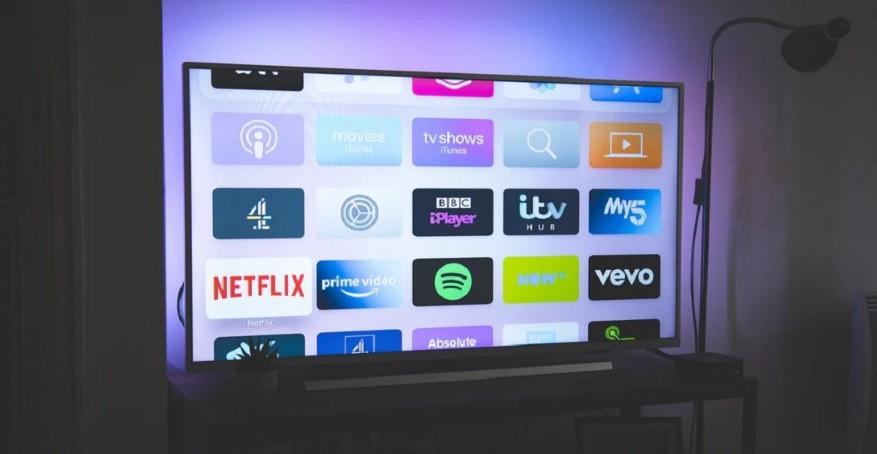
MHL адаптер работает с одним или двумя кабелями
Есть два способа подключить телефон к телевизору с помощью MHL. Если у вас есть стандартный коммутатор HDMI, имеющий с обеих сторон один и тот же разъем, вам необходимо приобрести MHL адаптер, к которому будет подключен переходник HDMI.
Однако адаптер должен иметь на другом конце подходящий разъем, предназначенный для смартфона. У некоторых адаптеров MHL на другом конце кабеля питания есть разъем USB.
[one_half]

[/one_half_last]
Кабель MHL не требуется, если у вас есть адаптер HDMI, который поддерживает MHL и заканчивается подходящим разъемом для вашего смартфона. В этом случае вам понадобится всего один кабель для подключения телефона напрямую к телевизору.
В обоих случаях изображение и звук, передаваемые смартфоном на телевизор, никак не сжимаются, поэтому телевизор воспроизводит их в формате Full HD.
Телефон остается заряженным, а контент защищен
Соединение MHL также имеет свои преимущества. Во-первых, изображение на телевизоре автоматически поворачивается при повороте смартфона. Таким образом, пользователь избавляется от лишних забот и ему не нужно перематывать фотографии, которые отображаются на экране телевизора вертикально.
Кроме того, благодаря механизму HDCP весь контент, передаваемый через телефон, защищен от несанкционированного копирования.

Пользователю даже не нужно беспокоиться о зарядке мобильного телефона. При подключении устройство заряжается и не расходуется заряд аккумулятора. С MHL вы можете воспроизводить видео, музыку, фильмы или просматривать фотографии на телевизоре или мониторе столько, сколько захотите.
Телефоны с поддержкой MHL
Для телевизоров и мониторов требуется только доступ через HDMI, который доступен для большинства новых и старых устройств. Однако с мобильными телефонами все немного сложнее. Технология MHL постепенно устаревает, и большинство производителей теперь предпочитают беспроводной доступ через Bluetooth или Wi-Fi.
В случае устройства Android можно проверить, поддерживает ли устройство MHL через порт зарядки. Если ваш смартфон поддерживает разъемы USB 3.1 первого поколения или выше, то устройство также поддерживает MHL. Однако, если вы все еще не уверены, вы можете скачать бесплатное приложение MHL Checker, которое все выяснит за вас.
[appbox googleplay com.phongphan.mhl.checker&hl=ru&gl=US]
Существует большое количество телефонов с поддержкой MHL, включая большинство флагманов Samsung, таких, как Samsung Galaxy S21. Это также относится ко всем игровым моделям ASUS ROG Phone, включая новейший ASUS Rog Phone 5, флагман OnePlus, а также большинство телефонов Apple.
Полный список телефонов, соответствующих стандарту, можно найти на странице ЗДЕСЬ. MHL постепенно обновляет список.
Купить MHL адаптер
Купить MHL адаптер мы вам посоветуем подешевле на торговой площадке Алиэкспресс. Цены на данные адаптеры там ниже чем в специализированных магазинах, плюс скидки купоны и т.д. Так же вы можете сравнить цены в магазинах ниже!
- Цена Micro USB на Али
- Цена Type-C на Али
Всем привет! Как и обещал продолжаю описание того как подключить телефон к телевизору. В предыдущей статье на эту тему уже писалось о некоторых способах, а именно, о том, что нужно и чего ожидать от подключении формата USB — USB или HDMI- HDMI Но это можно сказать уже устаревшие способы. На смену им пришли форматы MHL и SlimPort, а также беспроводные способы подключения.
В этой статье рассмотрим ещё один способ подключения, с помощью особого переходника, что нужно знать чтобы не выбросить деньги напрасно?
На просторах интернета можно столкнутся с таким заблуждением «Чтобы подключить телефон к телевизору через MicroUsb порт в мобильном устройстве, достаточно приобрести переходник MicroUsb —HDMI» — Это далеко не так. Давайте разберёмся почему.
Такая возможность действительно есть. Но…. для этого ваш смартфон должен иметь не просто USB, а USB с поддержкой MHL. И как вы понимаете, не все модели именно такие. Вот боле менее актуальный список моделей гаджетов с поддержкой MHL.
Если не сильно вдаваться в подробности то разница между портами в следующем. С обычным USB можно:
- Передавать/принимать данные. Фото, видео и другое.
- Заряжать аккумулятор телефона.
А вот USB c расширением MHL, помимо указанных функций, способен передавать сигнал изображения и звука, причём в высоком разрешении. По сути это USB и HDMI в одном флаконе. Но всё же это не HDMI в чистом виде, поскольку используется другой протокол передачи данных. И как результат — обычный вход телевизора HDMI не способен его обрабатывать!
Поэтому важно понимать, что для прямого подключения, без переходников, телевизор тоже должен иметь порт HDMI с расширением MHL. А пока далеко не все модели имеют такое расширение.
Но если с вашей техникой всё именно так, и мобильное устройство и телевизор поддерживают MHL то как говорится дело в шляпе, а вы в шоколаде. Остаётся дело за малым, нужен кабель для подключения.
Этот вопрос не праздный, просто так с наскока можно и промахнуться и всё дело в том, что среди фирм производителей нету единого стандарта, а есть сильное желание заработать на аксессуарах.
Так например в последних гаджетах от Samsung используется USB разъём с 11 контактами, в то время как другие применяют с 5 контактами, поэтому уточняйте этот момент при покупке. В крайнем случае придётся использовать переходник 5pin11pin, такие существуют. А во всём остальном это обычный кабель, на одном конце которого MicroUSB, а на другом HDMI.
Итак что мы имеем в чистом виде? Наверное это самый комфортный (из проводных) способ подключения гаджетов к телевизору, монитору и т.д. Помимо качественного изображения вплоть до 4К (Ultra HD) и восьмиканального звука 7.1. происходит синхронизация с пультом дистанционного управления, и подзарядка телефона прямо от телевизора. Главное чтобы и мобильное устройство и телевизор имели спецификацию HML. Остаётся подключить кабель и перевести телевизор в нужный режим через меню выбора источников сигнала. Никаких настроек не требуется, подключил и радуйся.
А как быть если в мобильном устройстве есть MHL, а в телевизоре только обычный HDMI ?
Когда можно использовать переходник USB/MHL -HDMI
Когда в смартфоне есть USB с поддержкой протокола MHL, а в телевизоре только HDMI — это как раз и есть тот случай когда на помощь может прийти такой переходник. Это не просто переходник, это адаптер который преобразует сигнал из MHL, в понятный для телевизора не имеющего этого расширения, то есть телик с простым HDMI. Сегодня производители предлагают разные варианты, рассмотрим некоторые из них.
Переходник USB<—>HDMI — Это устройство является активным и потому нуждается в питании.
Напряжение питания нужно обязательно подключить. Для этого используем штатную зарядку от вашего устройства. Так же понадобится отдельный кабель HDMI<—>HDMI чтобы подключить телевизор к адаптеру.
Обычно все подобные адаптеры снабжены 5-ти контактными разъёмами microUSB, кроме адаптеров производства Samsung, которые имеют 11 контактов. Они взаимозаменяемы при использовании переходника 5 PIN<—>11 PIN.
Кроме того, некоторые адаптеры производства выше указанной фирмы, для версии MHL 2.0 (MHL 2.0 — версия с увеличенным током питания от телевизора к смартфону) не нуждаются во внешнем питании, они питаются от порта HDMI, но при этом мобильное устройство заряжаться не будет, и это минус.
Активный Кабель — Ещё один вариант подключить телефон через USB/MHL к телевизору с HDMI без MHL
По сути это такой же адаптер, нуждающийся во внешнем источнике питания, но имеющий несколько другое исполнение. Он сделан в виде цельного кабеля с отдельным выводом для подключения питания, вся электронная начинка находится в теле одного из разъёмов. Плюс в том, что нет необходимости в отдельном кабеле HDMI.
Неоспоримым преимуществом кабельного подключения является высокая скорость передачи данных, подвисать не будет. Недостаток в том, что мобильное устройство «привязано» кабелем к телевизору/монитору на расстояние длины кабеля. Если для вас это критично, то беспроводные способы вам в помощь, но это уже совсем другая история…
P.S. Вначале этой статьи упоминался также SlimPort — Функционально и внешне это очень похожие устройства, но слим порт позволяет выводить изображение не только на HDMI, но и на VGA или DVI порты, что в общем уже теряет свою актуальность.
Автор: Кэрри Цай, последнее обновление: 16 марта 2020 г.
«Кто-нибудь может сказать мне, что такое переходник с Micro USB на HDMI?»
«Как подключить планшет с портом Micro USB к телевизору с интерфейсом HDMI?»
В настоящее время, поскольку технология беспроводного потокового вещания быстро развивается, подключение телефона к HDTV без проводов для просмотра ваших любимых фильмов и шоу на большом экране стало еще проще. Однако все еще существует большое количество людей, использующих традиционное проводное соединение, поскольку проводное подключение телефона к телевизору может привести к повышению качества звука и звука, а также к просмотру без задержек.
Что касается проводного подключения, кабель HDMI — это самый дешевый и беспроблемный способ подключения телефона к телевизору. Тем не менее, это не сработает для тех мобильных устройств, у которых нет прямых портов HDMI, а есть только порты Micro-USB. Для подключения мобильных устройств с портами Micro USB к телевизору или другим мониторам одним из самых дешевых и привлекательных вариантов является использование адаптера Micro USB-HDMI, который называется адаптером MHL.
Но, как видно из приведенных выше слов, эта технология MHL малоизвестна подавляющему большинству населения. Считается, что вас это тоже смущает. Но не волнуйтесь. А вот статья, в которой рассматривается адаптер Micro USB — HDMI, а также объясняется, как его использовать для подключения телефона с портом Micro USB к телевизору HDMI. Просто продолжай читать.
Что такое адаптер Micro USB к HDMI
Адаптер Micro USB-HDMI, также известный как адаптер MHL, разрабатывается все большим количеством производителей в связи с развитием технологии MHL. Итак, давайте сначала разберемся с технологией MHL.
МХЛ
MHL, сокращение от Mobile High-Definition Link, является техническим термином для стандартного мобильного аудиовизуального интерфейса, который позволяет подключать телефоны, планшеты и другие мобильные устройства к телевизорам высокой четкости и другим мониторам. Эта технология является детищем группы компаний, включая Sony, Samsung, Nokia, Silicon Image и Toshiba. Еще в 2010 году эти компании разработали протокол подключения MHL, в котором указано, что мобильные устройства с портами Micro USB можно подключать к телевизорам HDMI и A / V-ресиверам, что приводит к популярности подключения MHL.
Чтобы использовать эту технологию для подключения вашего телефона к порту Micro-USB и телевизору HDMI, наиболее эффективным способом является использование адаптера MHL, который имеет разъем Micro USB на одном конце, а также порт HDMI на другом , Этот адаптер Micro USB к HDMI обеспечивает подключение вашего телефона к телевизору, передавая сигналы с телефона на дисплей телевизора.
Зачем использовать переходник Micro USB на HDMI (MHL) для подключения телефона к телевизору высокой четкости
С развитием технологии беспроводной потоковой передачи появляется все больше и больше беспроводных подходов, которые можно использовать для более удобной потоковой передачи контента со смартфона на телевизор высокой четкости, например Chromecast от Google и AirPlay от Apple. Однако, хотя беспроводное соединение действительно более удобно, бывают случаи, когда проводной адаптер Micro USB-HDMI может пригодиться. При этом использование адаптера MHL для проводного подключения вашего телефона с помощью Micro USB к телевизору с HDMI по-прежнему демонстрирует ряд преимуществ. Ниже перечислены эти достоинства, которые заставляют вас выбирать адаптер Micro USB-HDMI вместо метода беспроводной потоковой передачи для подключения телефона к HDTV.
* Отличное качество видео и аудио
По сравнению с беспроводным соединением адаптер MHL может обеспечить более высокий уровень качества видео и звука. С точки зрения визуального эффекта этот адаптер Micro USB — HDMI позволяет воспроизводить видео высокой четкости 1080p, позволяя просматривать контент на большом экране телевизора так, как его можно увидеть на телефоне. Что касается качества звука, адаптер преобразует звук в 7.1-канальный цифровой многоканальный режим, позволяя вам наслаждаться высококачественным звуком на вашем телевизоре.
* Без задержек отображения опыта
Беспроводное подключение вашего телефона к телевизору может легко вызвать задержку видео и звука, что может испортить вам лучший игровой процесс. Однако, используя преобразователь Micro USB в HDMI, вы можете добиться плавного подключения вашего телефона к телевизору с нулевой задержкой, что приведет к вашему игровому процессу без задержек.
* Все еще может работать без Wi-Fi или данных
Одним из наиболее разрекламированных преимуществ адаптера Micro USB в HDMI является то, что он может быть полезен без Интернета, такого как Wi-Fi или данные. Если вы уже загрузили контент, который хотите передать на телевизор, на свой телефон, вы можете использовать адаптер MHL для существенного преобразования контента для воспроизведения на большом экране телевизора без подключения к Интернету.
* Удаленное управление подключенным мобильным устройством
Одна новая полезная функция, которую рекламирует адаптер Micro USB в HDMI, — это возможность преобразования данных управления. Эта функция позволяет вам управлять подключенными мобильными устройствами по вашему желанию с помощью пульта дистанционного управления телевизора.
* Быстрая зарядка на ваше мобильное устройство
Подключение вашего мобильного устройства к телевизору потребляет много энергии, что может легко привести к разрядке аккумулятора. Однако во время подключения проводной адаптер Micro USB-HDMI полезен для сохранения достаточной мощности, поскольку его кабель может обеспечить быструю зарядку вашего телевизора мобильного устройства до 40 Вт. С его помощью вам не нужно беспокоиться о разряде батареи при воспроизведении контента на большом экране телевизора.
Работают ли ваш телефон и телевизор с адаптером Micro USB to HDMI
Удастся ли вам успешно подключить телефон к телевизору с помощью адаптера Micro USB-HDMI, все зависит от того, поддерживаются ли они MHL или нет. Как правило, адаптер MHL может работать для подключения только в том случае, если и телефон, и телевизор поддерживают MHL. В настоящее время MHL совместимы с большинством смартфонов и планшетов Android высокого класса. Однако для успешного подключения вам необходимо проверить, поддерживает ли ваш телефон и телевизор поддержку MHL, перейдя на официальный веб-сайт MHL.
Если вы обнаружите, что вашего телевизора или другого монитора нет в списке, вы все равно можете отображать на нем контент со своего телефона. Конечно, предпосылка заключается в том, что используемый вами адаптер Micro USB-HDMI должен иметь дополнительный порт, к которому можно подключить разъем Micro USB вашего устройства, обеспечивающего питание, что обеспечит достаточную зарядку вашего телефона. Однако вы не можете использовать пульт телевизора для управления телефоном, если ваш телевизор не поддерживает MHL.
Примечание: Еще один эффективный способ проверить, поддерживает ли ваш телевизор MHL, — это проверить тег порта HDMI. Если порт HDMI обозначен как «MHL», ваш телевизор определенно совместим с адаптером MHL.
Если вы являетесь пользователем Apple, то обнаружите, что вашего iPhone или другого устройства iOS нет в списке мобильных устройств с поддержкой MHL. Это связано с тем, что устройства iOS не имеют выхода, совместимого с адаптером Micro USB — HDMI по умолчанию. Но, к счастью, любое устройство iOS, имеющее порт Lightning (большинство новых устройств iOS), может подключаться к адаптеру MHL, предварительно подключившись к адаптеру Lightning. При этом устройство Apple с портом Lightning можно сначала подключить к адаптеру Lightning. Затем его можно подключить к конвертеру MHL, подключив штекер Micro USB на адаптере MHL к подключенному адаптеру Lightning.
Как подключить Micro USB к телевизору HDMI
Теперь вы должны попытаться как можно скорее подключить свой телефон к телевизору HDMI. Но не беспокойтесь слишком сильно. Все, что вам нужно сделать, это сначала убедиться, что ваш телефон и телевизор совместимы с адаптером Micro USB-HDMI. Тогда купите один адаптер, если у вас его нет. Наконец, убедитесь, что у вас есть кабель HDMI. Если нет, вам следует купить его. Теперь, убедившись, что все необходимое доступно, просто следуйте инструкциям ниже, шаг за шагом, чтобы подключить телефон к телевизору через адаптер Micro USB — HDMI.
Шаг 1: Подключите одну сторону кабеля HDMI к задней панели телевизора. Порт HDMI на вашем телевизоре обычно имеет форму трапеции. При распознавании правильного порта нужно обратить внимание.
Шаг 2: Вставьте другую сторону кабеля HDMI в порт HDMI на адаптере Micro USB — HDMI.
Шаг 3: Подсоедините небольшой штекер на противоположном конце преобразователя Micro USB к HDMI к порту Micro-USB на вашем телефоне.
Шаг 4: Включи телевизор.
Шаг 5: Затем переключите вход вашего телевизора на правильный порт HDMI. (Обычно нажимают кнопку «Вход» на боковой панели телевизора).
Затем все, что вам нужно сделать, это дождаться, пока экран вашего телефона отобразится на телевизоре. Когда он успешно показывает, вы можете транслировать свои любимые фильмы и шоу в высоком разрешении, наслаждаться любимой музыкой с захватывающим качеством звука, а также играть в игры без задержек на большом экране телевизора.
Заключение
Теперь про переходник с Micro USB на HDMI все понятно. Это полезный инструмент, используемый для проводного подключения вашего телефона к телевизору высокой четкости. Адаптер с некоторыми мощными функциями, которые рекламируются, стоит попробовать. Вы можете получить его, а затем следовать нашей простой инструкции выше, чтобы успешно подключить телефон к телевизору.
Есть несколько способов подключить смартфон к телевизору. Одним из них является также мобильная связь MHL. Вам понадобится стандартный кабель HDMI, MHL адаптер и кабель для зарядки. Вы узнаете, как подключить телефон к телевизору с помощью MHL адаптер для смартфонов и какие устройства поддерживают эту технологию.
MHL Mobile Connection или Mobile High-Definition Link — это термин для аудио и видео интерфейса, который позволяет вашему смартфону работать с телевизором или монитором и отправлять музыку и видео прямо на большой экран с помощью традиционных кабелей. Однако сигнал всегда принадлежит интерфейсу MHL.
MHL адаптер работает с одним или двумя кабелями
Есть два способа подключить телефон к телевизору с помощью MHL. Если у вас есть стандартный коммутатор HDMI, имеющий с обеих сторон один и тот же разъем, вам необходимо приобрести MHL адаптер, к которому будет подключен переходник HDMI.
Однако адаптер должен иметь на другом конце подходящий разъем, предназначенный для смартфона. У некоторых адаптеров MHL на другом конце кабеля питания есть разъем USB.


Кабель MHL не требуется, если у вас есть адаптер HDMI, который поддерживает MHL и заканчивается подходящим разъемом для вашего смартфона. В этом случае вам понадобится всего один кабель для подключения телефона напрямую к телевизору.
В обоих случаях изображение и звук, передаваемые смартфоном на телевизор, никак не сжимаются, поэтому телевизор воспроизводит их в формате Full HD.
Телефон остается заряженным, а контент защищен
Соединение MHL также имеет свои преимущества. Во-первых, изображение на телевизоре автоматически поворачивается при повороте смартфона. Таким образом, пользователь избавляется от лишних забот и ему не нужно перематывать фотографии, которые отображаются на экране телевизора вертикально.
Кроме того, благодаря механизму HDCP весь контент, передаваемый через телефон, защищен от несанкционированного копирования.
Пользователю даже не нужно беспокоиться о зарядке мобильного телефона. При подключении устройство заряжается и не расходуется заряд аккумулятора. С MHL вы можете воспроизводить видео, музыку, фильмы или просматривать фотографии на телевизоре или мониторе столько, сколько захотите.
Телефоны с поддержкой MHL
Для телевизоров и мониторов требуется только доступ через HDMI, который доступен для большинства новых и старых устройств. Однако с мобильными телефонами все немного сложнее. Технология MHL постепенно устаревает, и большинство производителей теперь предпочитают беспроводной доступ через Bluetooth или Wi-Fi.
В случае устройства Android можно проверить, поддерживает ли устройство MHL через порт зарядки. Если ваш смартфон поддерживает разъемы USB 3.1 первого поколения или выше, то устройство также поддерживает MHL. Однако, если вы все еще не уверены, вы можете скачать бесплатное приложение MHL Checker, которое все выяснит за вас.
Существует большое количество телефонов с поддержкой MHL, включая большинство флагманов Samsung, таких, как Samsung Galaxy S21. Это также относится ко всем игровым моделям ASUS ROG Phone, включая новейший ASUS Rog Phone 5, флагман OnePlus, а также большинство телефонов Apple.
Полный список телефонов, соответствующих стандарту, можно найти на странице ЗДЕСЬ. MHL постепенно обновляет список.
Купить MHL адаптер
Купить MHL адаптер мы вам посоветуем подешевле на торговой площадке Алиэкспресс. Цены на данные адаптеры там ниже чем в специализированных магазинах, плюс скидки купоны и т.д. Так же вы можете сравнить цены в магазинах ниже!
- Цена Micro USB на Али
- Цена Type-C на Али
Что собой представляет USB/HDMI переходник, его применение
Переходник с USB на HDMI – это самостоятельное устройство, конвертирующее цифровые файлы в видео и передающее изображение на ТВ-экран либо монитор ПК. По сути, это устройство можно назвать уже не аксессуаром, а гаджетом – ведь оно выполняет отдельную работу, а не только выступает в роли коммутационного приспособления.
ВАЖНО! Сейчас разговор идёт лишь о передаче видеопотока именно с компьютера с портом USB (или смартфона с mini/micro USB) на телевизор или монитор, оснащённый портом HDMI, но никак не наоборот, потому как в ТВ загрузить необходимые драйверы нет возможности. 

Разновидности кабелей, присутствующие на российском рынке
Помимо стандартных штекеров подобного гаджета, на прилавках магазинов электроники можно найти их «младших братьев» – переходник mini USB/HDMI и мини HDMI/USB. Подобные адаптеры USB/HDMI применяются для коммутации с телевизором либо монитором современных смартфонов, планшетных компьютеров, навигаторов.
ПОЛЕЗНАЯ ИНФОРМАЦИЯ! Большинство автомобильных регистраторов «в возрасте» оборудуются мини-форматами, современные гаджеты для зарядки и передачи информации используют Micro USB/ HDMI. 

Переходник mini USB/HDMI: постепенно выходящий из «оборота» аксессуар
Мини USB/HDMI конвертер сегодня мало где используется, хотя именно он был первым подобным устройством. Сегодня повсеместно «мини» заменены на «микро», скорость передачи которых значительно выше.
По сути по характеристикам они неотличимы от обычных USB-портов. Для возможности работы переходника micro USB/HDMI потребуются специальные драйверы, которые загружаются в смартфон, компьютер или ноутбук. Часто драйверы идут в комплекте с переходником, однако даже при их отсутствии Вы сможете отыскать нужные в сети интернет. Для этого нужно лишь вписать в поисковую строку ID устройства.
ПОЛЕЗНО ЗНАТЬ! Подобная коммутация даёт возможность передачи лишь изображения. Если потребуется звук, придётся повозиться с дополнительными подключениями. При этом следует понимать, что такое подключение возможно лишь при условии наличия на мониторе гнезда HDMI.
А как быть, если необходимо скоммутировать планшет и телевизор при условии, что ТВ не оборудован подобным портом, а имеется только USB-гнездо? Будем разбираться. 

Переходники micro и mini HDMI на USB: в чём разница устройств
Такие устройства необходимы при подключении планшета, современного цифрового фотоаппарата к телевизору, на котором имеется только USB-разъём. Изначально появились мини HDMI. Это было продиктовано тем, что обычный порт уже не помещался на корпусе гаджетов, становившихся всё меньше и меньше. Эта же причина заставила производителей создать и более миниатюрный штекер – микро HDMI.
Сейчас изготавливаются различные по размерам (обычные, mini, micro) HDMI/USB адаптеры. Многие несведущие в микроэлектронике люди утверждают, что micro HDMI передаёт информацию медленнее, чем его «старший брат». Дескать, площадь соприкосновения контактов намного меньше, значит микро не в силах тягаться с обычным HDMI-разъёмом. Однако это серьёзное заблуждение.
Скорость передачи изображения нисколько не отличается – у всех трёх видов она одинакова. Не стоит думать, что столько сложностей выполняется ради просмотра сохранённых файлов. Нет, это дело для флешки. Переходник HDMI/USB для телевизора способен передавать то, что в данное время происходит на экране. Можно включить на гаджете фильм в режиме OnLine и смотреть его на большом экране. 
Подключение карманных гаджетов через кабель USB/HDMI для телевизора
Огромное заблуждение думать, что для подобного подключения нужен лишь кабель и драйверы в смартфоне. Дешёвые модели смарт-телефонов не имеют специального расширения, а многие телевизоры, оборудованы простым гнездом HDMI, в то время как для сопряжения необходимо специальное расширение – MHL, которое должно присутствовать на обоих устройствах.
Наличие расширения у смартфона можно уточнить из технической документации. С телевизором проще – отметка о наличии MHL маркируется непосредственно возле порта. В случае отсутствия такой отметки, придётся приобрести дополнительное оборудование – специальный переходник, который требует дополнительного подключения электропитания. 
Как настроить адаптер USB/HDMI для компьютера
Проблем эта процедура не представляет. Если в устройстве достаточно памяти для драйверов, то производитель самостоятельно их прописывает в адаптере. В результате всё, что требуется сделать – это подключить устройство к персональному компьютеру. Адаптер будет отражаться как внешний накопитель, в котором содержится установочный файл. Открываем его и просто следуем подсказкам мастера установки.
Если же драйверов в устройстве нет, идём другим путём. Открываем любой поисковик, забиваем в него IP адаптера, скачиваем драйвера и выполняем их установку аналогично предыдущему варианту. По окончании установки система может запросить перезагрузку компьютера, после которой устройство уже будет функционировать в штатном режиме.
Переходник USB/HDMI: важные особенности устройства для коммутации
Выбирая подобное оборудование, следует учитывать множество факторов, которые могут повлиять не только на качество передачи данных, но и вообще на работоспособность в целом. Рассмотрим их подробнее.
- Необходимо, чтобы адаптер имел поддержку «FullHD» для передачи файлов в высоком качестве. Многие производители предлагают вместо «Full HD» «HDReady». Интересно, что на стоимости это никак не скажется, а вот на качестве картинки – довольно чувствительно. И, естественно, в худшую сторону.
- Проблемы со звуком. Будьте готовы к ним заранее. Здесь всё зависит от марки и модели, поэтому общих рекомендаций дать нельзя. Перед приобретением покопайтесь в интернете, посетите тематические форумы. Они помогут разобраться с возможными неприятностями.
- Несовместимость программного обеспечения компьютера с устройством коммутации. Такое бывает довольно часто. Это причина для изучения характеристик до приобретения адаптера, а не после.
- Огромную роль играет версия порта USB на персональном компьютере. Ведь даже не слишком продвинутому пользователю ясно, что версия 1.0 будет работать в разы медленнее, чем 3.0.
- Ещё один вопрос, который следует решить: будет ли несколько перефирийных устройств подключаться к двум компьютерам одновременно. Если ответ положителен, то потребуется специальное дополнительное оборудование – USB/HDMI KVM переключатель.
Варианты моделей адаптеров с различными разъёмами для подключения к HDMI-порту
Какой переходник HDMI на USB лучше приобрести
Какой лучше купить переходник HDMI на USB: micro, mini или обычный? Выбор будет зависеть от года выпуска Вашего монитора. Да, не удивляйтесь! Сейчас поймёте почему. Более старые мониторы не имеют такого оснащения, как USB или HDMI-порт. Здесь нужен совершенно иной адаптер, называемый переходником HDMI/VGA. 
Купить переходник (простой, мини или микро) HDMI на USB можно в любом интернет магазине, однако многие стараются приобретать подобный товар после личного осмотра и проверки в больших сетях, пользующихся доверием покупателей. Переходники HDMI/VGA
Переходник USB TYPE-C на HDMI: что это такое
Начнём с того, что TYPE-C – это разъём стандарта USB 3.1. Разница с 3.0, если производитель не лукавит, в более высокой скорости передачи данных (в 2 раза в сравнении с 3.0), возможности передачи 100 Вт питания. Но суть не в этом. По идее, в кабеле TYPE-C можно выполнить и разводку под USB 3.0. Подобное уже случалось с небезызвестной компанией «Нокиа». Её планшет «Nokia N1» оборудован USB TYPE-С, хотя если проверять, то становится ясно, что там обычный USB 2.0 (даже не 3.0!) со всеми вытекающими. 
Переходник usb type-c на hdmi
Устройства, поддерживающие TYPE-C: кто из производителей ближе к прогрессу
Одним из первых устройств, поддерживающих данную технологию, стал «MacBook» с двенадцатидюймовым экраном (не будем вспоминать «Nokia N1», у которой от Type-C только разъём с начинкой 2.0). Далее это направление стали подхватывать и другие производители. Например, «Chromebook Pixel» 2-го поколения оборудован сразу двумя подобными портами. «LaCie 10» — первый внешний жесткий диск, поддерживающий с Type-C, а бренд «SanDisk» представил первый флеш-накопитель, поддерживающий эту технологию. Однако несмотря на единичные (пока) модели, технология постепенно развивается. Возможно, что в недалёком будущем мы вовсе откажемся от версий USB 2.0, 3.0.
Но это зависит от производителей и темпов оснащения своего оборудования подобными новшествами. Стоимость тоже играет немаловажную роль. Ведь если цена будет слишком высока, мало кто решится на переход к подобной технологии, пусть и сверхвысокоскоростной. 
Достоинства и недостатки технологии Type-C
Попробуем разобраться, какими положительными качествами обладает TYPE-C. Основными из них являются:
- безопасное подключение. Можно не бояться, что штекер будет расположен наоборот и гнездо повредится. Здесь он имеет симметричную форму, что позволяет его подключение в обоих положениях;
- универсальность – он совместим со всеми версиями USB;
- компактность – главная фишка после скорости. Порт не займёт много места на корпусе гаджета.
А что же с недостатками. Если рассуждать с технической точки зрения, TYPE-C идеален, прицепиться не к чему. Причиной того, что технология до сих пор не получила широкого распространения, кроется в микро USB портах и штекерах, разместившихся на 90% смартфонов и планшетов (исключение составляет лишь одна из «фруктовых» корпораций). Мало кто сегодня готов приобретать дополнительные переходники, при том, что изменение скорости при подключении носителя на USB 3.0 заметно всё равно не будет. 
USB type-c кабель
Подведём итог
Прогресс не стоит на месте, а значит со временем и описанные сегодня технологии будут развиваться, входя в нашу повседневную жизнь. Что касается разнообразных адаптеров, то здесь выбор за Вами, наш Уважаемый читатель. Всё зависит от установленного расширения и размеров портов на устройствах, требующих сопряжения.
Надеемся, что изложенная сегодня информация была полезна нашему Уважаемому читателю. Мы постарались изложить её общедоступным языком, но от сложных терминов тоже никуда не деться. Это значит, что кто-то мог не всё понять из текста. Если такое произошло, или же возникли какие-либо вопросы, изложите суть проблемы в обсуждениях ниже. Команда нашей редакции с удовольствием разъяснит непонятные моменты, ответит на вопросы как как можно более полно и в максимально сжатые сроки.
Вы когда-либо пользовались переходниками, описанными в сегодняшней статье? Напишите об этом, подобная информация может быть полезна другим читателям. Спрашивайте, общайтесь, делитесь опытом. А напоследок мы предлагаем Вам посмотреть один короткий, но очень увлекательный и информативный видео ролик по сегодняшней теме.
-
-
January 16 2015, 14:00
- Компьютеры
- Технологии
- Техника
- Cancel
Технология MHL (Mobile High Definition Link) позволяет подключать мобильные устройства к телевизорам и мониторам с помощью простого кабеля, соединяющего разъём MicroUSB мобильного устройства и разъём HDMI устройства отображения.
На мобильном устройстве не требуются какие-либо настройки: на телевизоре или мониторе всегда показывается то же, что и на экране мобильного устройства.
MHL поддерживает большое количество современных мобильных устройств. Если верить Яндекс-маркету, сейчас MHL поддерживают 126 моделей смартфонов и 64 модели планшетов.
Технология MHL 3.0 поддерживает видео с разрешением до Ultra HD 4К (3840×2160), и звук Dolby 7.1 Surround Sound и DTS. Одновременно по кабелю MHL мобильное устройство заряжается от монитора или телевизора током до 2A.
Если монитор или телевизор поддерживает MHL, для подключения достаточно пассивного кабеля, который стоит от $4.
Если монитор или телевизор не поддерживают MHL, можно воспользоваться активным кабелем (от $3.8) или MHL-адаптером (от $3.5). Для подключения через активный кабель или адаптер потребуется дополнительное питание от USB-порта телевизора или внешнего блока питания.
На сайте консорциума MHL есть список мобильных устройств и устройств отображения, поддерживающих MHL: http://www.mhltech.org/devices.aspx?tid=1, но он содержит далеко не все устройства, поддерживающие эту технологию.
Конечно существуют и беспроводные технологии передачи картинки с экрана мобильного устройства (Miracast, Chromecast, Airplay), но у MHL есть масса преимуществ — дешевизна, простота, отсутствие задержек и артефактов при передаче видео, работа без настроек, зарядка мобильного устройства.
p.s. В общем я пошёл покупать активный MHL-кабель.
- Технологии
- Компьютеры
- Техника
- Cancel
Технология MHL (Mobile High Definition Link) позволяет подключать мобильные устройства к телевизорам и мониторам с помощью простого кабеля, соединяющего разъём MicroUSB мобильного устройства и разъём HDMI устройства отображения.
На мобильном устройстве не требуются какие-либо настройки: на телевизоре или мониторе всегда показывается то же, что и на экране мобильного устройства.
MHL поддерживает большое количество современных мобильных устройств. Если верить Яндекс-маркету, сейчас MHL поддерживают 126 моделей смартфонов и 64 модели планшетов.
Технология MHL 3.0 поддерживает видео с разрешением до Ultra HD 4К (3840×2160), и звук Dolby 7.1 Surround Sound и DTS. Одновременно по кабелю MHL мобильное устройство заряжается от монитора или телевизора током до 2A.
Если монитор или телевизор поддерживает MHL, для подключения достаточно пассивного кабеля, который стоит от $4.
Если монитор или телевизор не поддерживают MHL, можно воспользоваться активным кабелем (от $3.8) или MHL-адаптером (от $3.5). Для подключения через активный кабель или адаптер потребуется дополнительное питание от USB-порта телевизора или внешнего блока питания.
На сайте консорциума MHL есть список мобильных устройств и устройств отображения, поддерживающих MHL: http://www.mhltech.org/devices.aspx?tid=1, но он содержит далеко не все устройства, поддерживающие эту технологию.
Конечно существуют и беспроводные технологии передачи картинки с экрана мобильного устройства (Miracast, Chromecast, Airplay), но у MHL есть масса преимуществ — дешевизна, простота, отсутствие задержек и артефактов при передаче видео, работа без настроек, зарядка мобильного устройства.
p.s. В общем я пошёл покупать активный MHL-кабель. 
Что собой представляет USB/HDMI переходник, его применение
Переходник с USB на HDMI – это самостоятельное устройство, конвертирующее цифровые файлы в видео и передающее изображение на ТВ-экран либо монитор ПК. По сути, это устройство можно назвать уже не аксессуаром, а гаджетом – ведь оно выполняет отдельную работу, а не только выступает в роли коммутационного приспособления.
ВАЖНО! Сейчас разговор идёт лишь о передаче видеопотока именно с компьютера с портом USB (или смартфона с mini/micro USB) на телевизор или монитор, оснащённый портом HDMI, но никак не наоборот, потому как в ТВ загрузить необходимые драйверы нет возможности. 

Разновидности кабелей, присутствующие на российском рынке
Помимо стандартных штекеров подобного гаджета, на прилавках магазинов электроники можно найти их «младших братьев» – переходник mini USB/HDMI и мини HDMI/USB. Подобные адаптеры USB/HDMI применяются для коммутации с телевизором либо монитором современных смартфонов, планшетных компьютеров, навигаторов.
ПОЛЕЗНАЯ ИНФОРМАЦИЯ! Большинство автомобильных регистраторов «в возрасте» оборудуются мини-форматами, современные гаджеты для зарядки и передачи информации используют Micro USB/ HDMI. 

Переходник mini USB/HDMI: постепенно выходящий из «оборота» аксессуар
Мини USB/HDMI конвертер сегодня мало где используется, хотя именно он был первым подобным устройством. Сегодня повсеместно «мини» заменены на «микро», скорость передачи которых значительно выше.
По сути по характеристикам они неотличимы от обычных USB-портов. Для возможности работы переходника micro USB/HDMI потребуются специальные драйверы, которые загружаются в смартфон, компьютер или ноутбук. Часто драйверы идут в комплекте с переходником, однако даже при их отсутствии Вы сможете отыскать нужные в сети интернет. Для этого нужно лишь вписать в поисковую строку ID устройства.
ПОЛЕЗНО ЗНАТЬ! Подобная коммутация даёт возможность передачи лишь изображения. Если потребуется звук, придётся повозиться с дополнительными подключениями. При этом следует понимать, что такое подключение возможно лишь при условии наличия на мониторе гнезда HDMI.
А как быть, если необходимо скоммутировать планшет и телевизор при условии, что ТВ не оборудован подобным портом, а имеется только USB-гнездо? Будем разбираться. 

Переходники micro и mini HDMI на USB: в чём разница устройств
Такие устройства необходимы при подключении планшета, современного цифрового фотоаппарата к телевизору, на котором имеется только USB-разъём. Изначально появились мини HDMI. Это было продиктовано тем, что обычный порт уже не помещался на корпусе гаджетов, становившихся всё меньше и меньше. Эта же причина заставила производителей создать и более миниатюрный штекер – микро HDMI.
Сейчас изготавливаются различные по размерам (обычные, mini, micro) HDMI/USB адаптеры. Многие несведущие в микроэлектронике люди утверждают, что micro HDMI передаёт информацию медленнее, чем его «старший брат». Дескать, площадь соприкосновения контактов намного меньше, значит микро не в силах тягаться с обычным HDMI-разъёмом. Однако это серьёзное заблуждение.
Скорость передачи изображения нисколько не отличается – у всех трёх видов она одинакова. Не стоит думать, что столько сложностей выполняется ради просмотра сохранённых файлов. Нет, это дело для флешки. Переходник HDMI/USB для телевизора способен передавать то, что в данное время происходит на экране. Можно включить на гаджете фильм в режиме OnLine и смотреть его на большом экране. 
Подключение карманных гаджетов через кабель USB/HDMI для телевизора
Огромное заблуждение думать, что для подобного подключения нужен лишь кабель и драйверы в смартфоне. Дешёвые модели смарт-телефонов не имеют специального расширения, а многие телевизоры, оборудованы простым гнездом HDMI, в то время как для сопряжения необходимо специальное расширение – MHL, которое должно присутствовать на обоих устройствах.
Наличие расширения у смартфона можно уточнить из технической документации. С телевизором проще – отметка о наличии MHL маркируется непосредственно возле порта. В случае отсутствия такой отметки, придётся приобрести дополнительное оборудование – специальный переходник, который требует дополнительного подключения электропитания. 
Как настроить адаптер USB/HDMI для компьютера
Проблем эта процедура не представляет. Если в устройстве достаточно памяти для драйверов, то производитель самостоятельно их прописывает в адаптере. В результате всё, что требуется сделать – это подключить устройство к персональному компьютеру. Адаптер будет отражаться как внешний накопитель, в котором содержится установочный файл. Открываем его и просто следуем подсказкам мастера установки.
Если же драйверов в устройстве нет, идём другим путём. Открываем любой поисковик, забиваем в него IP адаптера, скачиваем драйвера и выполняем их установку аналогично предыдущему варианту. По окончании установки система может запросить перезагрузку компьютера, после которой устройство уже будет функционировать в штатном режиме.
Переходник USB/HDMI: важные особенности устройства для коммутации
Выбирая подобное оборудование, следует учитывать множество факторов, которые могут повлиять не только на качество передачи данных, но и вообще на работоспособность в целом. Рассмотрим их подробнее.
- Необходимо, чтобы адаптер имел поддержку «FullHD» для передачи файлов в высоком качестве. Многие производители предлагают вместо «Full HD» «HDReady». Интересно, что на стоимости это никак не скажется, а вот на качестве картинки – довольно чувствительно. И, естественно, в худшую сторону.
- Проблемы со звуком. Будьте готовы к ним заранее. Здесь всё зависит от марки и модели, поэтому общих рекомендаций дать нельзя. Перед приобретением покопайтесь в интернете, посетите тематические форумы. Они помогут разобраться с возможными неприятностями.
- Несовместимость программного обеспечения компьютера с устройством коммутации. Такое бывает довольно часто. Это причина для изучения характеристик до приобретения адаптера, а не после.
- Огромную роль играет версия порта USB на персональном компьютере. Ведь даже не слишком продвинутому пользователю ясно, что версия 1.0 будет работать в разы медленнее, чем 3.0.
- Ещё один вопрос, который следует решить: будет ли несколько перефирийных устройств подключаться к двум компьютерам одновременно. Если ответ положителен, то потребуется специальное дополнительное оборудование – USB/HDMI KVM переключатель.
Варианты моделей адаптеров с различными разъёмами для подключения к HDMI-порту
Какой переходник HDMI на USB лучше приобрести
Какой лучше купить переходник HDMI на USB: micro, mini или обычный? Выбор будет зависеть от года выпуска Вашего монитора. Да, не удивляйтесь! Сейчас поймёте почему. Более старые мониторы не имеют такого оснащения, как USB или HDMI-порт. Здесь нужен совершенно иной адаптер, называемый переходником HDMI/VGA. 
Купить переходник (простой, мини или микро) HDMI на USB можно в любом интернет магазине, однако многие стараются приобретать подобный товар после личного осмотра и проверки в больших сетях, пользующихся доверием покупателей. Переходники HDMI/VGA
Переходник USB TYPE-C на HDMI: что это такое
Начнём с того, что TYPE-C – это разъём стандарта USB 3.1. Разница с 3.0, если производитель не лукавит, в более высокой скорости передачи данных (в 2 раза в сравнении с 3.0), возможности передачи 100 Вт питания. Но суть не в этом. По идее, в кабеле TYPE-C можно выполнить и разводку под USB 3.0. Подобное уже случалось с небезызвестной компанией «Нокиа». Её планшет «Nokia N1» оборудован USB TYPE-С, хотя если проверять, то становится ясно, что там обычный USB 2.0 (даже не 3.0!) со всеми вытекающими. 
Переходник usb type-c на hdmi
Устройства, поддерживающие TYPE-C: кто из производителей ближе к прогрессу
Одним из первых устройств, поддерживающих данную технологию, стал «MacBook» с двенадцатидюймовым экраном (не будем вспоминать «Nokia N1», у которой от Type-C только разъём с начинкой 2.0). Далее это направление стали подхватывать и другие производители. Например, «Chromebook Pixel» 2-го поколения оборудован сразу двумя подобными портами. «LaCie 10» — первый внешний жесткий диск, поддерживающий с Type-C, а бренд «SanDisk» представил первый флеш-накопитель, поддерживающий эту технологию. Однако несмотря на единичные (пока) модели, технология постепенно развивается. Возможно, что в недалёком будущем мы вовсе откажемся от версий USB 2.0, 3.0.
Но это зависит от производителей и темпов оснащения своего оборудования подобными новшествами. Стоимость тоже играет немаловажную роль. Ведь если цена будет слишком высока, мало кто решится на переход к подобной технологии, пусть и сверхвысокоскоростной. 
Достоинства и недостатки технологии Type-C
Попробуем разобраться, какими положительными качествами обладает TYPE-C. Основными из них являются:
- безопасное подключение. Можно не бояться, что штекер будет расположен наоборот и гнездо повредится. Здесь он имеет симметричную форму, что позволяет его подключение в обоих положениях;
- универсальность – он совместим со всеми версиями USB;
- компактность – главная фишка после скорости. Порт не займёт много места на корпусе гаджета.
А что же с недостатками. Если рассуждать с технической точки зрения, TYPE-C идеален, прицепиться не к чему. Причиной того, что технология до сих пор не получила широкого распространения, кроется в микро USB портах и штекерах, разместившихся на 90% смартфонов и планшетов (исключение составляет лишь одна из «фруктовых» корпораций). Мало кто сегодня готов приобретать дополнительные переходники, при том, что изменение скорости при подключении носителя на USB 3.0 заметно всё равно не будет. 
USB type-c кабель
Подведём итог
Прогресс не стоит на месте, а значит со временем и описанные сегодня технологии будут развиваться, входя в нашу повседневную жизнь. Что касается разнообразных адаптеров, то здесь выбор за Вами, наш Уважаемый читатель. Всё зависит от установленного расширения и размеров портов на устройствах, требующих сопряжения.
Надеемся, что изложенная сегодня информация была полезна нашему Уважаемому читателю. Мы постарались изложить её общедоступным языком, но от сложных терминов тоже никуда не деться. Это значит, что кто-то мог не всё понять из текста. Если такое произошло, или же возникли какие-либо вопросы, изложите суть проблемы в обсуждениях ниже. Команда нашей редакции с удовольствием разъяснит непонятные моменты, ответит на вопросы как как можно более полно и в максимально сжатые сроки.
Вы когда-либо пользовались переходниками, описанными в сегодняшней статье? Напишите об этом, подобная информация может быть полезна другим читателям. Спрашивайте, общайтесь, делитесь опытом. А напоследок мы предлагаем Вам посмотреть один короткий, но очень увлекательный и информативный видео ролик по сегодняшней теме.






























